Page 1
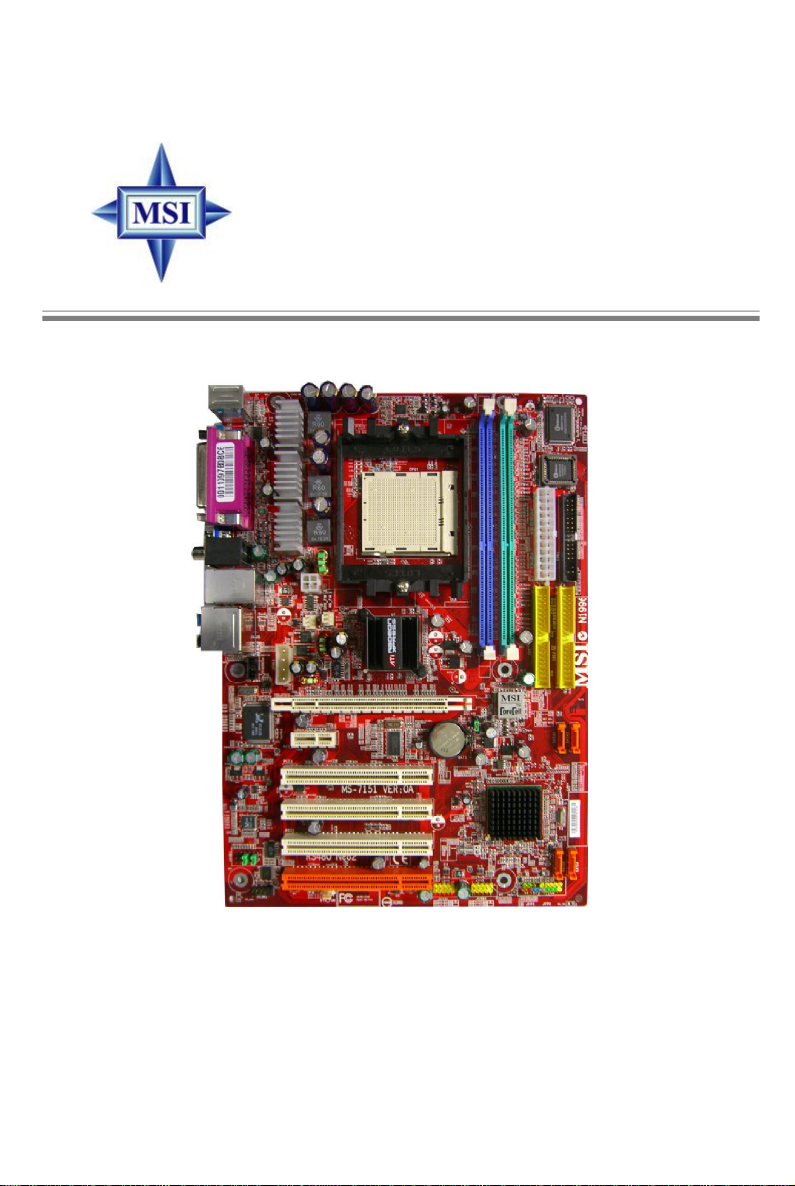
RX480 Neo2
MS-7151 (v1.X) ATX 主板
简体中文
G52-M7151X2
i
Page 2
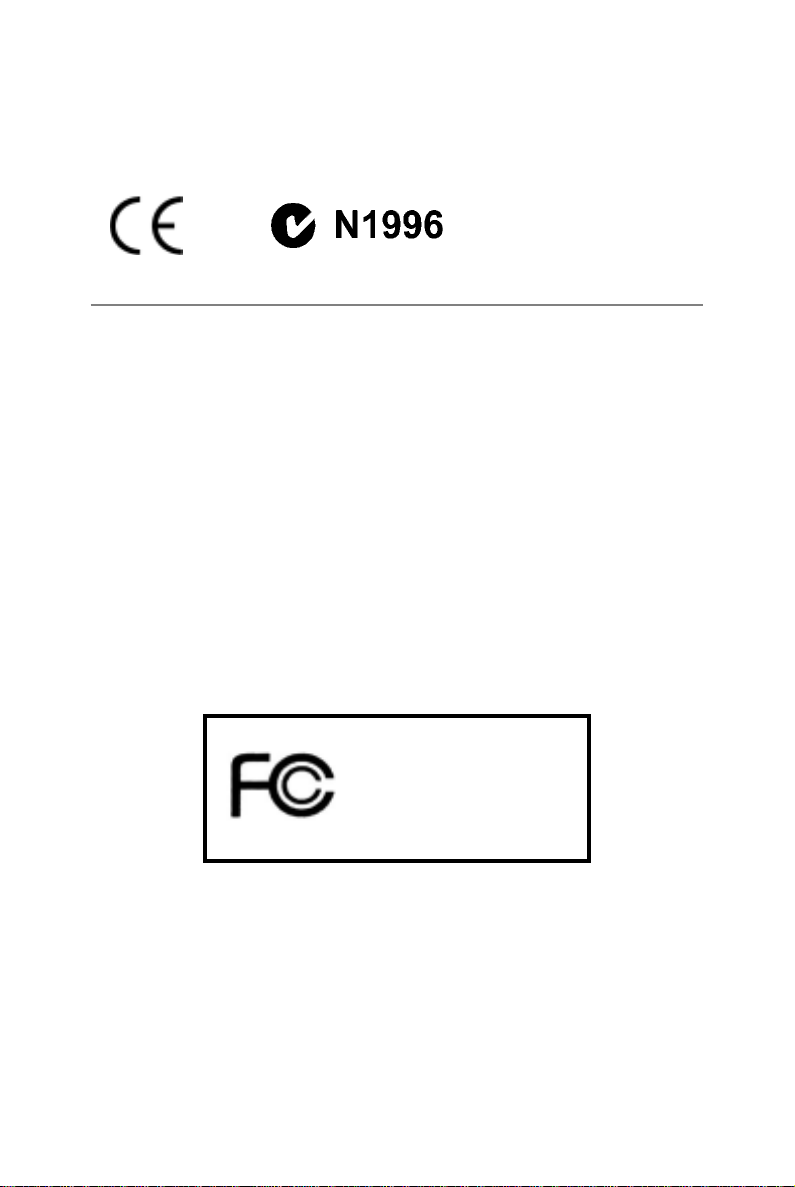
修订版本: 1.0
发行日期: 2005.10
FCC-B
本设备经测试符合FCC part 15对于B级数字设备的的限制条款。此条款限制了在商业
运作环境下使用本设备而引起的有害干扰,并提供了有效的保护。本设备在使用时会
产生无线频率辐射,如果没有按照本手册的规定安装使用,可能会对无线通信设备产
生干扰。如果此设备在居住区内使用所产生的有害干扰,使用者必须自行解决抗干扰
的工作。
注意事项注意事项
注意事项1
注意事项注意事项
对本设备的任何变动或修改,若未经责任保证方的及时认可,都可能使用户无法使用
此设备。
注意事项注意事项
注意事项2
注意事项注意事项
请屏蔽接口电缆和交流电源线对该设备的干扰,否则须在辐射限制标准范围内,才可
使用。
VOIR LA NOTICE D’INSTALLATION AVANT DE RACCORDER AU RESEAU.
无线频率干扰声明无线频率干扰声明
无线频率干扰声明
无线频率干扰声明无线频率干扰声明
Micro-Star International
MS-7151
本设备经测试符合FCC part 15的条款。操作请遵循以下两条原则:
(1)此设备可能不会引起有害的干扰;
(2) 此设备会接收到一些干扰,包括会引起不必要操作的干扰。
ii
Page 3
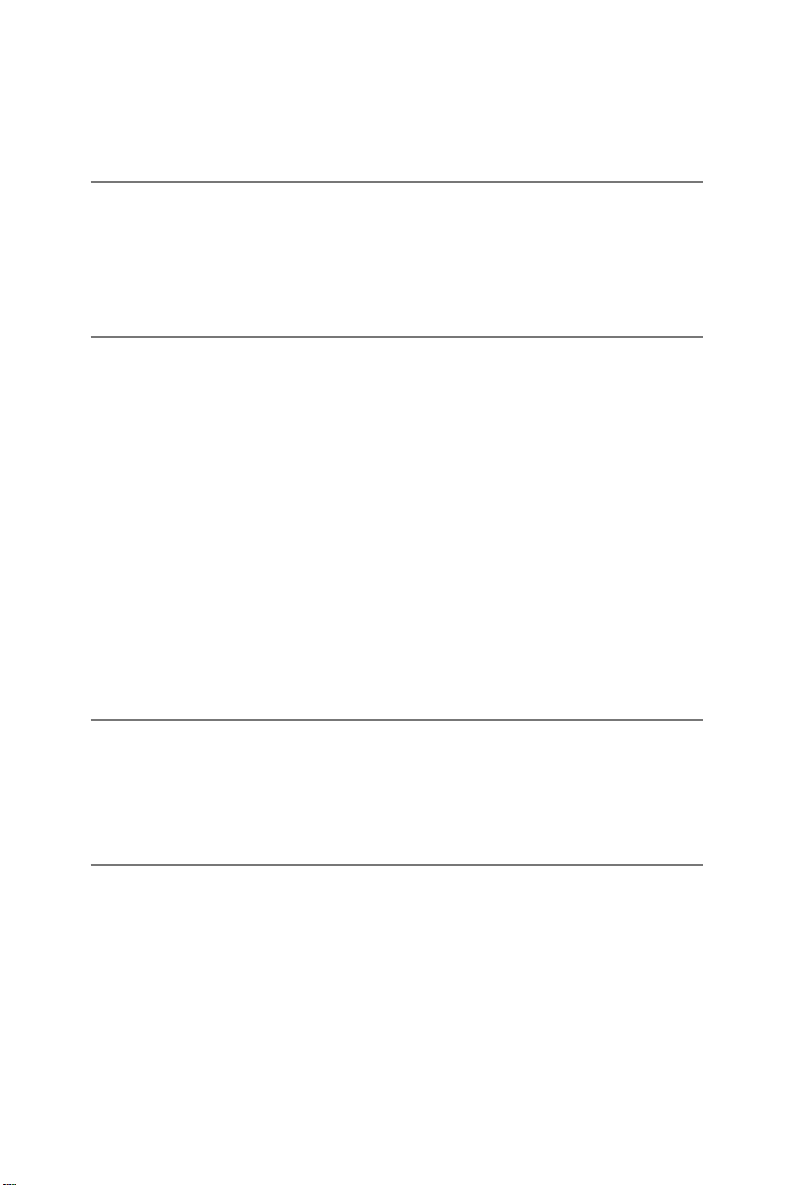
版权申明版权申明
版权申明
版权申明版权申明
本手册为微星科技股份有限公司的知识产权,我们非常小心的整理此手册,但我们
对于本手册的内容不保证完全正确。因为我们的产品一直在持续的改良及更新,故我
方保留随时修改而不通知的权利。
商标商标
商标
商标商标
本手册使用的所有商标均属于该商标的持有者所有。
AMD, Athlon, Athlon XP, Thoroughbred和Duron橝MD Corporation的注册
商标。
Intel和Pentium是Intel Corporation的注册商标。
PS/2 和OS2是International Business Machines Corporation的注册商标。
Windows95/98/2000/NT/XP是Microsoft Corporation的注册商标。
Netware是Novell, Inc的注册商标。
Award是Phoenix Technologies Ltd的注册商标。
AMI是American Megatrends Inc的注册商标。
Kensington和MicroSaver是Kensington Technology Group的注册商标。
PCMCIA和CardBus是Personal Computer Memory Card International Association的注
册商标。
修订版本修订版本
修订版本
修订版本修订版本
版本版本
版本
版本版本
V1.0 首次发布 7151 v1.x PCB 2005.10
技术支持技术支持
技术支持
技术支持技术支持
如果您的系统出现问题,并且无法从使用手册中获得帮助,请联系您所购买主板的经
销商。此外,您还可以:
访问MSI网站&FAQ,以获得技术支持、BIOS更新、驱动程序更新和其他信息。
地址为:http://www.msi.com.tw & http://www.msi.com.tw/program/service/
faq/faq/esc_faq_list.php
登陆微星网站的“客户论坛”,链接地址为:http://www.microstar.com.cn/cgi/
cgi-bin/leobbs.cgi 将由多名资深技术支持工程师为您进行问题解答。
修订记录修订记录
修订记录
修订记录修订记录
with ATI RX480/SB400 的主板
日期日期
日期
日期日期
iii
Page 4
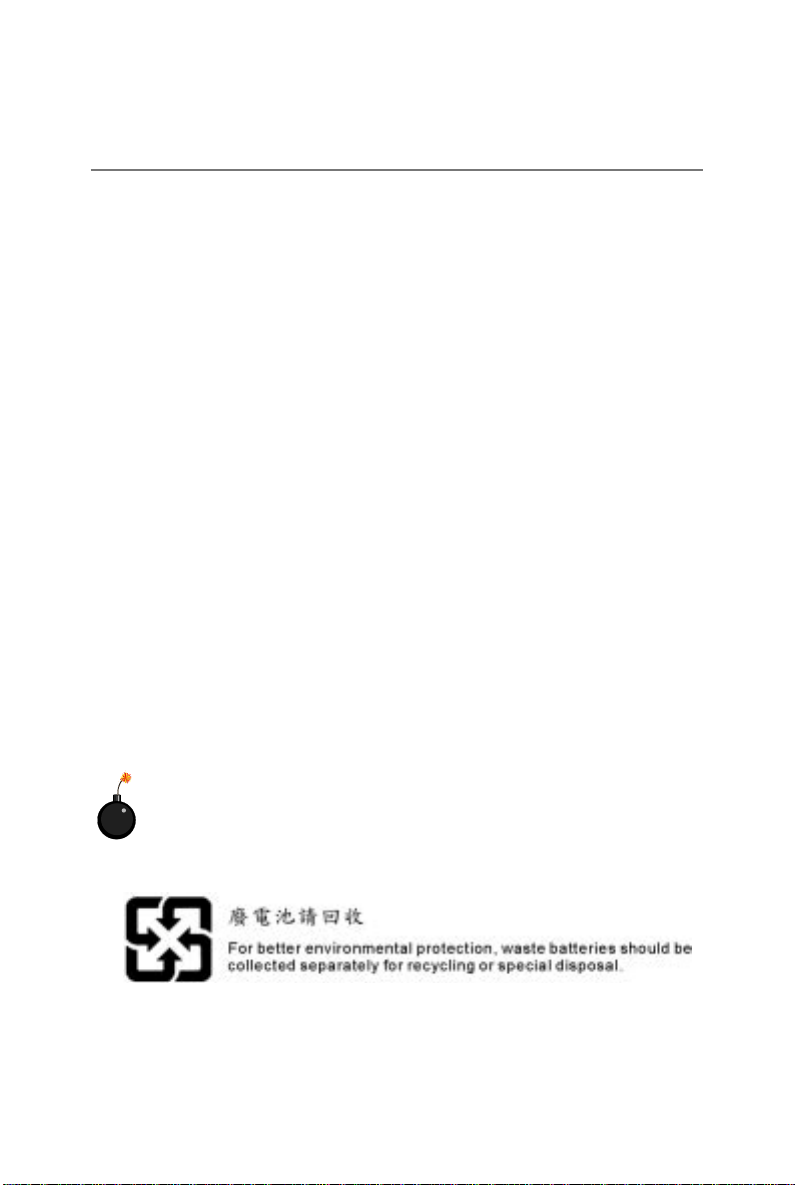
安全指导
1. 务必请仔细通读 本安全指导。
2. 务必请妥善保管本手册,以备将来参考。
3. 请保持本设备的干燥。
4. 在使用前,宜将本设备置于稳固的平面上。
5. 机箱的开 口缝槽是用于通风, 避免机箱内的部件过热。
堵塞。堵塞。
堵塞。
堵塞。堵塞。
6. 在将本设备与电源连接前,请确认电源电压值,将电压调整为110/220V。
7. 请将电源线置于不会被践踏到的地方,并且不要在电源线上堆置任何物件。
8. 插拔任何扩展卡或模块前,请都将 电源线拔 下。
9. 请留意手册上提到的所有注意和警告事项。
10. 不得将任何液体倒入机箱开口的缝槽中,否则会产生严重损坏或电路瘫痪。
11. 如果发生以下情况,请找专业人员处理:
! 电源线或插头损坏
! 液体渗入机器内
! 机器暴露在潮湿的环境中
! 机器工作不正常或用户不能通过本手册的指导使其正常工作
! 机器跌落或受创
! 机器有明显的破损迹象
12. 请不要将本设备置于或保存在环境温度高于60℃( 140℉) 下,否则会
对设备造成伤害。
请勿将此 类开口掩盖或请勿将此 类开口掩盖或
请勿将此 类开口掩盖或
请勿将此 类开口掩盖或请勿将此 类开口掩盖或
注意: 如果电池换置不当,会产生爆炸的危险。请务必使用同一型号的或者
相当类型的且为制造商推荐的电池。
iv
Page 5

WEEE Statement
v
Page 6
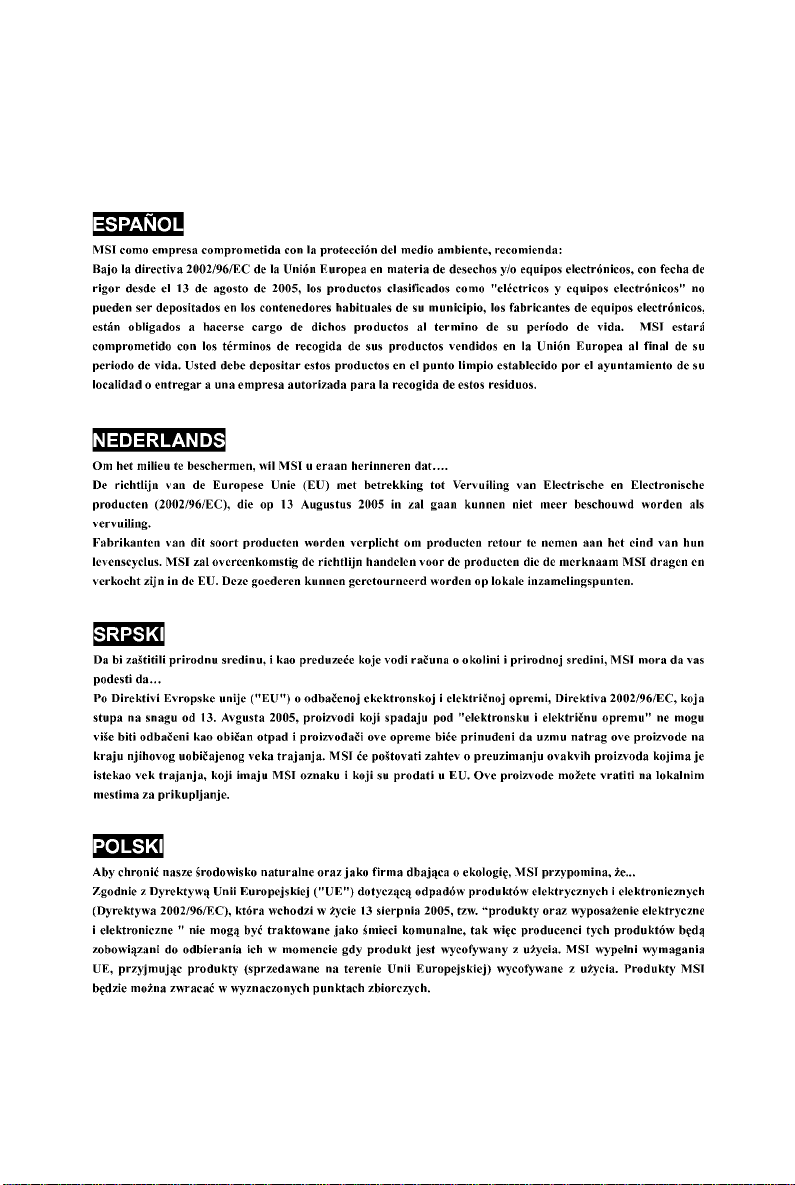
vi
Page 7
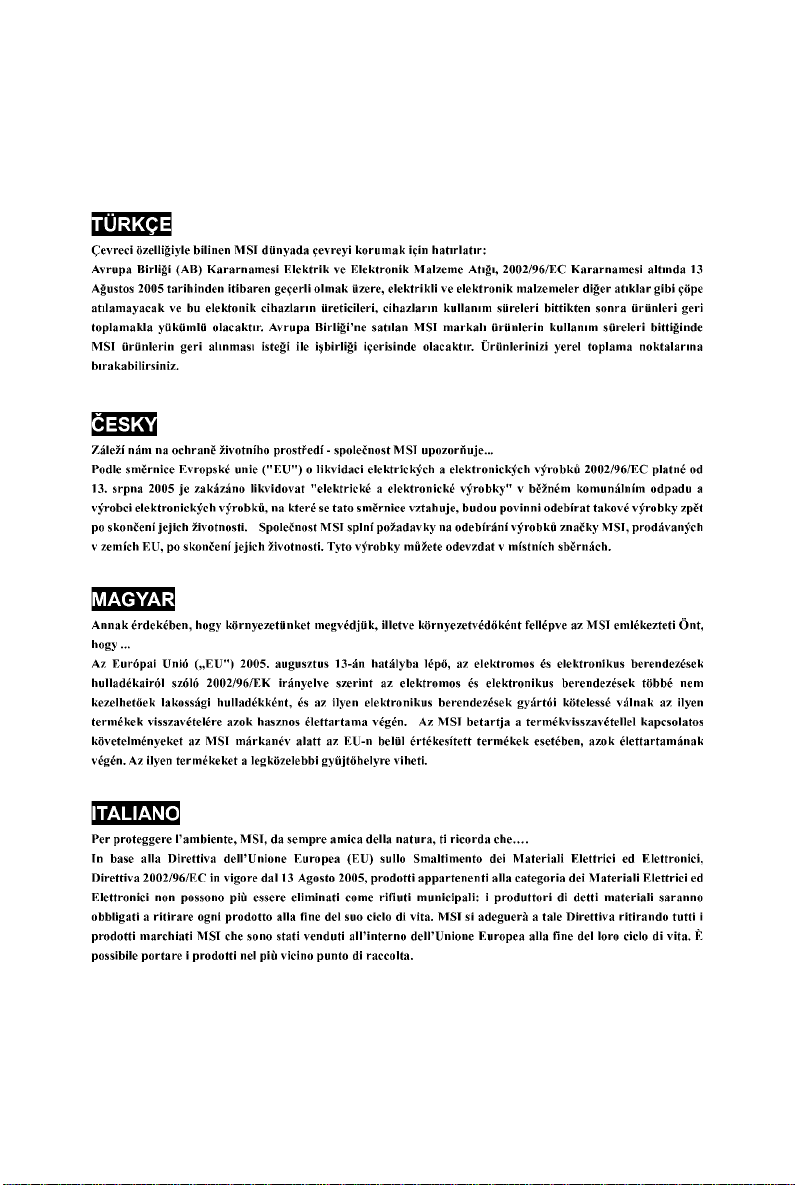
vii
Page 8

目录目录
目录
目录目录
第一章第一章
简介简介
第一章.
简介............................................................................................................1-1
第一章第一章
简介简介
主板规格 ........................................................................................................................ 1-2
主板布局 ........................................................................................................................ 1-5
主板包装 ........................................................................................................................ 1-6
第二章第二章
第二章.
第二章第二章
ATX 4-Pin VGA电源接口:JPWR3..............................................................2-9
硬件安装硬件安装
硬件安装.............................................................................................................. 2-1
硬件安装硬件安装
组件指南 ........................................................................................................................ 2-2
中央处理器: CPU ......................................................................................................... 2-3
Socket 939的CPU安装 ........................................................................................ 2- 4
CPU和风扇的安装 ............................................................................................... 2 - 5
内存 ................................................................................................................................ 2-7
DIMM 内存配置 .................................................................................................. 2-7
安装DDR内存 ....................................................................................................... 2- 8
电源适配器 .................................................................................................................... 2-9
ATX 24-Pin电源接口: JPWR1 .......................................................................... 2- 9
ATX 12V 接口: JPWR2..............................................................................2-9
后置面板 ...................................................................................................................... 2-10
鼠标/键盘接口 .................................................................................................... 2-10
USB 接口 ............................................................................................................. 2-10
串行端口: COM Port ......................................................................................... 2-11
LAN (RJ-45) 插口 .............................................................................................. 2-11
并行端口: LPT1.......................................................................................2-12
音频接口 ............................................................................................................. 2-13
接口 .............................................................................................................................. 2-14
F软盘驱动器接口: FDD1 .................................................................................. 2-14
风扇电源接口: CPU_FAN / NB_FAN/SYS_FAN ........................................... 2-14
ATA133硬盘接口: IDE1 & IDE2 .................................................................... 2-15
Serial ATA 接口: SATA1~SATA4 .....................................................................2-16
机箱入侵开关接口: JCI1 ................................................................................... 2-16
CD-In接口: JCD1 ............................................................................................... 2-17
前置音频接口: JAUD1 ...................................................................................... 2-17
串行接口: COM1 (选配) ................................................................................... 2-18
前置面板接口: JFP1/JFP2................................................................................. 2-18
IrDA 红外模组接头: JIR1(选配)...................................................................... 2-19
前置USB接口: JUSB1 / JUSB2 .......................................................................... 2-19
跳线 .............................................................................................................................. 2-20
清除CMOS跳线: JCMOS1 ................................................................................. 2-20
viii
Page 9

插槽 .............................................................................................................................. 2-21
PCI Express 插槽 ............................................................................................... 2-21
PCI (周边设备连接) 插槽 ................................................................................. 2-22
PCI 中断请求列队 ............................................................................................. 2-22
第三章第三章
第三章. BIOS
第三章第三章
进入设定程序 ................................................................................................................ 3 - 2
主菜单 ............................................................................................................................ 3-4
标准 CMOS 特征 .......................................................................................................... 3 - 6
高级BIOS特性......................................................................................................3-9
高级芯片组特性.................................................................................................3-11
整合周边 ...................................................................................................................... 3-12
电源管理特性 .............................................................................................................. 3-15
PNP/PCI 配置 ............................................................................................................. 3-18
硬件监视...........................................................................................................3-20
核心 菜单 ...................................................................................................................... 3-22
BIOS 密码设置 ............................................................................................................ 3-25
载入故障保护 /优化设置缺省值 ............................................................................... 3-26
附录附录
附录A:
附录附录
安装音频驱动 ............................................................................................................... A- 2
软件配置 ....................................................................................................................... A-4
使用2-, 4- & 6-声道音频功能 ................................................................................. A-12
附录附录
附录 B: ATI SATA RAID
附录附录
SATA RAID 特性 .......................................................................................................... B-2
创建 RAID 装置 ............................................................................................................ B-4
安装RAID 驱动 (仅对于 Windows 2000/XP) .......................................................... B-8
设置设置
设置 ............................................................................................................ 3-1
设置设置
控制 键位 ............................................................................................................... 3 - 3
获得帮助 ............................................................................................................... 3 - 3
使用使用
使用 2-, 4- & 6-
使用使用
在 Windows 98SE/ME/2000/XP下安装 ........................................................... A -2
音效 ....................................................................................................................... A-5
音箱配置 .............................................................................................................. A-7
3D音频演示 ......................................................................................................... A-9
常规信息 ............................................................................................................ A-10
SPDIF .................................................................................................................. A-11
Disk Striping(磁盘串列,RAID 0) ............................................................... B-2
Disk Mirroring(磁盘镜像,RAID 1) ............................................................ B-3
BIOS RAID Utility 屏幕说明 ............................................................................. B-5
RAID安装操作的说明 ......................................................................................... B-5
声道音频功能声道音频功能
声道音频功能 ......................................................................... A-1
声道音频功能声道音频功能
安装指南安装指南
安装指南 ............................................................................ B-1
安装指南安装指南
ix
Page 10
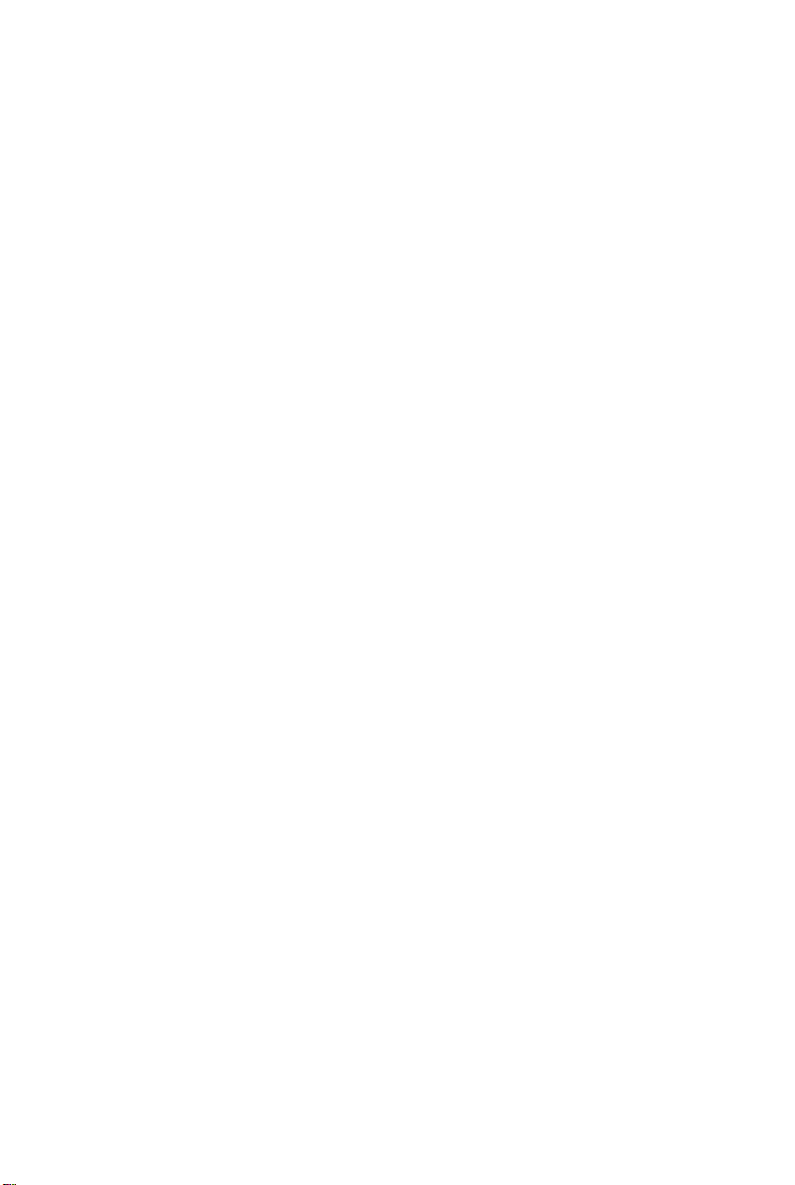
在安装操作系统时,安装RAID驱动 ................................................................ B-8
更新先前安装的RAID驱动 ................................................................................. B-8
安装SATARaid Utility ............................................................................................... B-11
SATARaid GUI ................................................................................................... B-13
用Windows Disk Manager配置RAID 0装置 .......................................................... B-24
x
Page 11
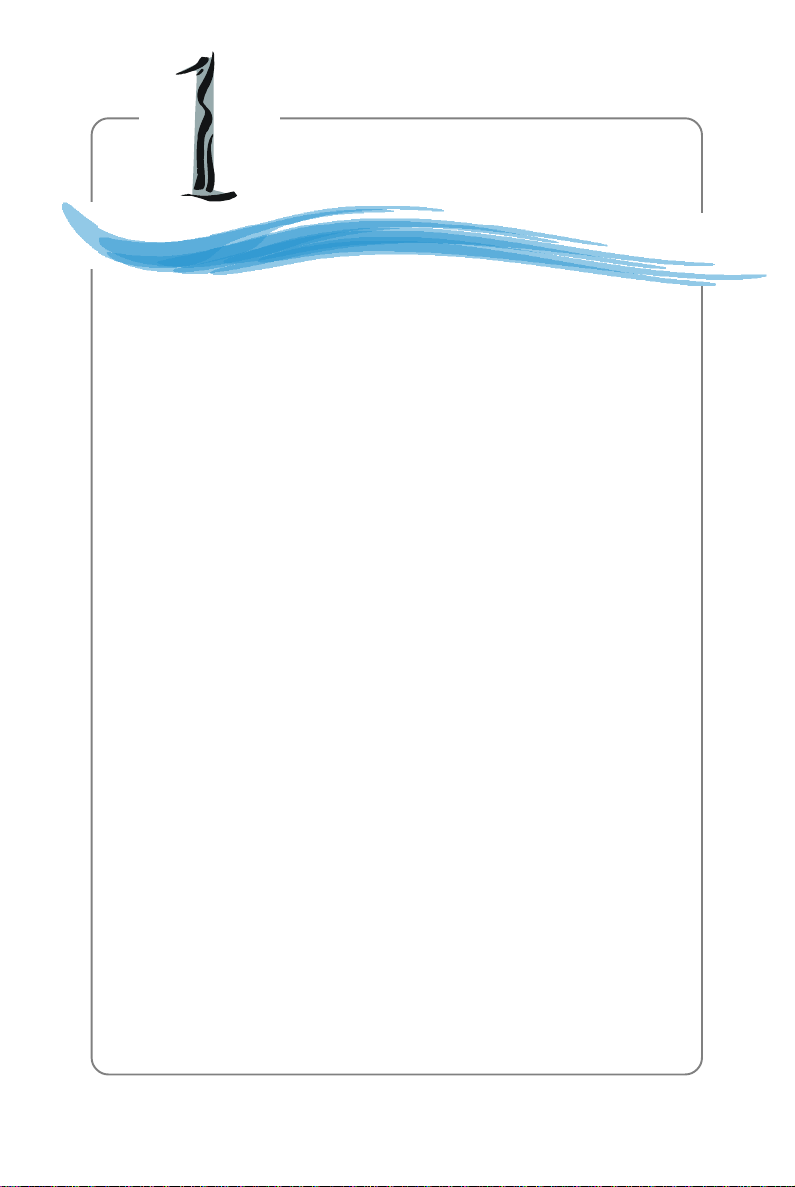
简介简介
简介
简介简介
Chapter 1. Getting
Started
简介简介
简介
简介简介
感谢您购买 RX480 Neo2 (MS-7151 v1.X) ATX主板. RX480
Neo2 主板是基于ATi® RX480 & ATi® SB400芯片组而设计的主板。
为AMD® K8 Athlon 64 FX处理器量身定做的高性能主板, 提供了高
性能,专业化的桌面平台解决方案。
1-1
Page 12
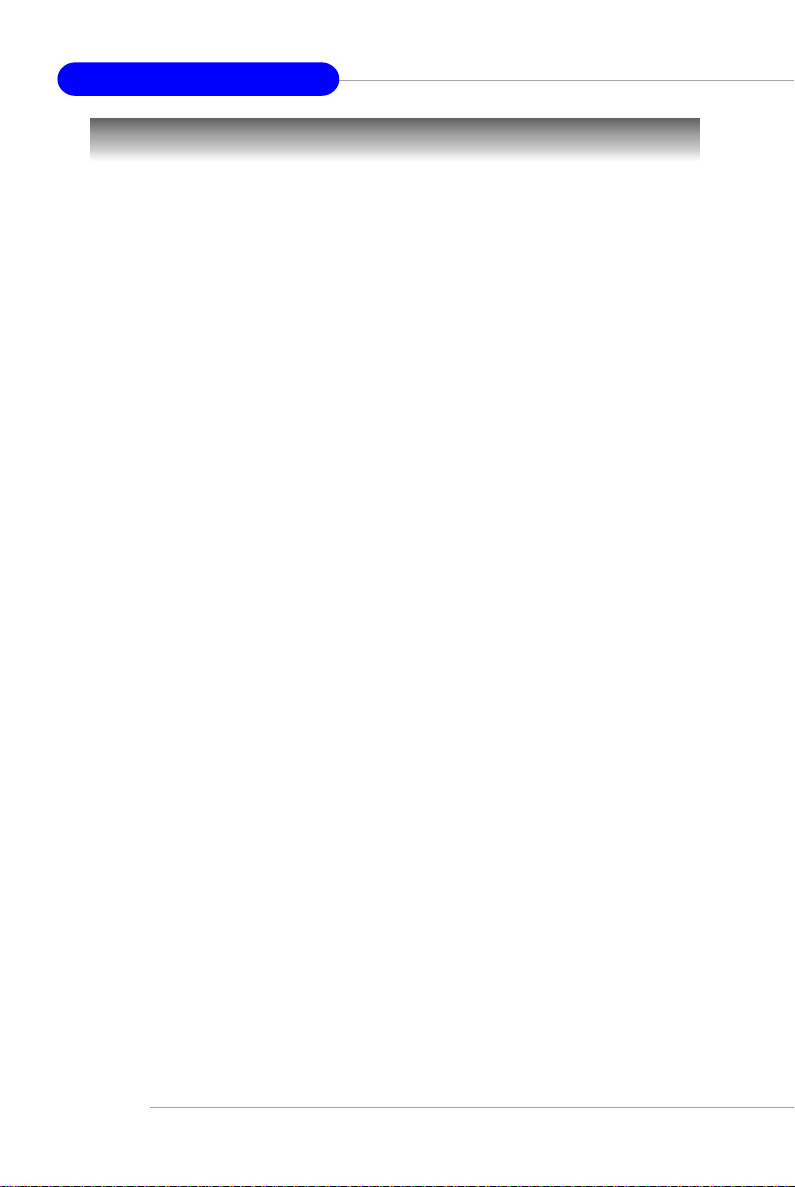
MS-7151 ATX
CPU
> 支持 64-bit AMD ® Athlon 64 和 Athlon 64 FX (Socket 939)处理器
> 支持 4200+ Athlon 64 FX 或更高的 CPU
(要了解CPU的最新信息,请访问 http://www.msi.com.tw/program/products/
mainboard/mbd/pro_mbd_cpu_support.php)
芯片组芯片组
芯片组
芯片组芯片组
> ATi® RX480芯片组
- HyperTransportTM连接到 AMD K8 Athlon64处理器
- 8或16位控制/地址/数据双向传输
- 1000/800/600/400/200 MHz 双向“双倍数据速率”
- 符合PCI Express 1.0a规格(1条x16 显卡界面,可以用来分别连接两个其他较
小的设备)
> ATI® SB400芯片组
- 支持两通道本地SATA控制器,速度可高达150MB/s,组成RAID 0或RAID 1
- 集成Hardware Sound Blaster/Direct Sound AC97音频
- Ultra DMA 66/100/133控制模式PCI EIDE控制器
- ACPI & PC2001符合增强电源管理
-
支持8个USB接口
主内存主内存
主内存
主内存主内存
> 支持双通道,2条双面DDR 333/400的184-pin的DDR DIMM
> 支持总容量为2GB无ECC内存
> 支持2.5vDDR SDRAM DIMM
(要了解内存模组支持的最新信息,请访问 http://www.msi.com.tw/program/products/mainboard/mbd/pro_mbd_trp_list.php.)
主板主板
主板
主板主板
主板规格主板规格
主板规格
主板规格主板规格
插槽插槽
插槽
插槽插槽
> 1个 PCI Express x16 插槽(支持 PCI Express总线规格v1.0ac版本)
> 1个PCI Express x1 插槽
>
4个32-bit Master 3.3V/5V PCI 总线插槽
板载板载
板载 IDE
板载板载
> 1个IDE控制器集成于ATI® SB400芯片组,提供IDE HDD/CD-ROM , 支持PIO ,
Bus Master Ultra DMA 133/100/66和4X ultra DMA 100/66/33的工作模式
> 可连接4个IDE设备
板载板载
板载 SATA
板载板载
> 支持4条传输速率高达150MB/s的SATA接口
1-2
Page 13
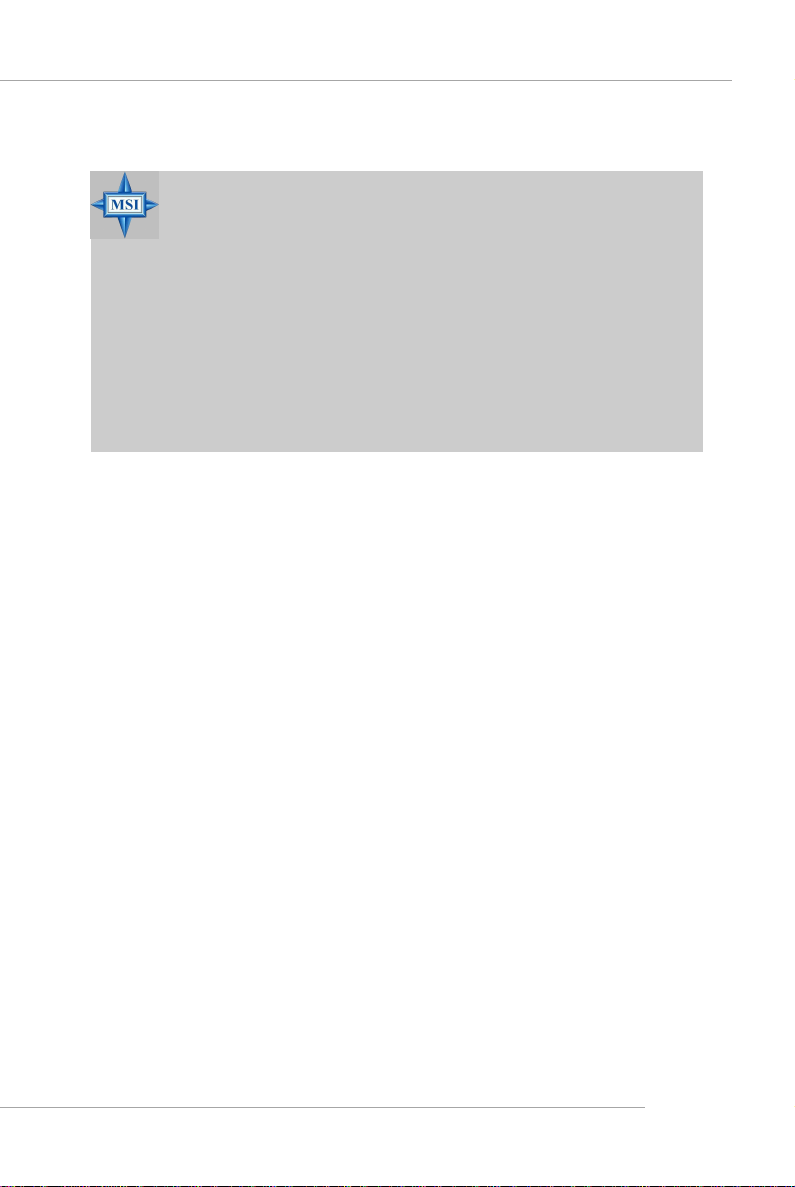
微星提醒您. . .
1. 请注意,您不要在SATA设备中安装WinME和Win98操作系统。因为
在WinME或Win98中,SATA硬盘只能作为普通存储设备使用。
2. 要为Windows 2000操作系统创建一个可启动的RAID卷,必须使用
Microsoft的Windows 2000 Service Pack 4(SP4)。如果没有安装
SP4, 便无法开机。因此在安装操作系统于可开机的RAID卷之前,
必须先创建组合安装光盘。
若要创建组合安装光盘,请参阅以下网址:
http://www.microsoft.com/windows2000/downloads/servicepacks/sp4/
HFdeploy.htm
界面界面
USB
界面
界面界面
- 8个USB端口
- 4个后置I/O端口,通过附加的bracket挡板支持4个端口
选配选配
LAN (
选配)
选配选配
> RealtekTM8100C/8110SB LAN 芯片(选配)
- 集成Fast Ethernet MAC和PHY 在同一芯片
- 符合PCI v2.2规格
- 支持ACPI 电源管理
简介简介
简介
简介简介
音频音频
音频
音频音频
> 8声道软件音频编解码RealTekTMALC850
- 符合AC97v2.3规格
- 满足PC2001音频性能要求
板载周边板载周边
板载周边
板载周边板载周边
板载周边包括:
>
- 1个软驱接口,支持1台360K,720K,1.2M,1.44M和2.88Mbytes的软驱
- 2个串行端口(COM1 后置, COM2 前置)
- 1个并行端口,支持SPP/EPP/ECP模式
- 个USB2.0端口(后置*4 / 前置*4)
- 1组音频(Line-Outx3, Line-In, MIC In, SPDIF Out (Coaxial/Fibre)插口
- 1个RJ-45 LAN插孔
- 2个IDE端口,支持4台IDE设备
- 4个SATA端口
BIOS
> 主板的BIOS提供“Plug & Play”(即插即用)功能,能够自动侦测周边设备和连
接于主板上的扩展卡。
> 主板提供了桌面管理界面(DMI)功能,可以记录您主板的规格
1-3
Page 14
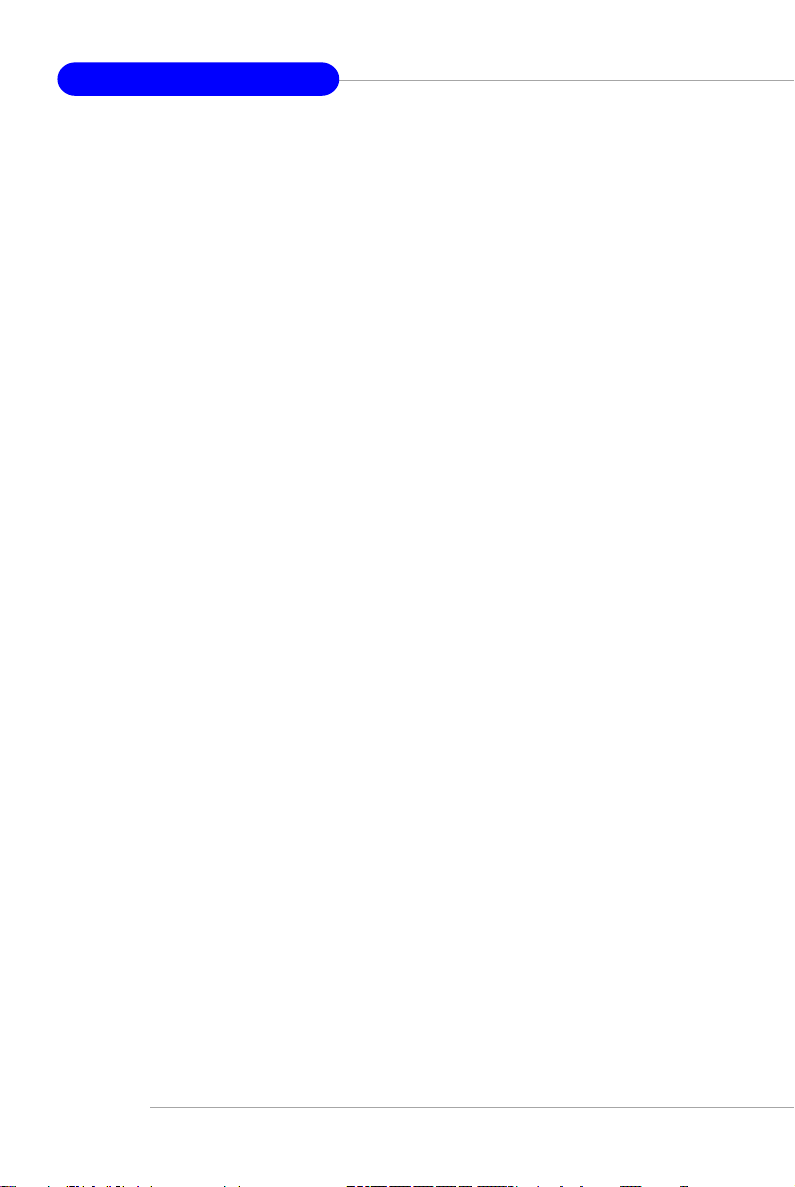
MS-7151 ATX
> 支持从LAN、USB 1.1和2.0设备和SATA硬盘启动
尺寸尺寸
尺寸
尺寸尺寸
> ATX尺寸规格: 30.5cm X 21.5cm
固定孔固定孔
固定孔
固定孔固定孔
> 6个固定孔
主板主板
主板
主板主板
1-4
Page 15
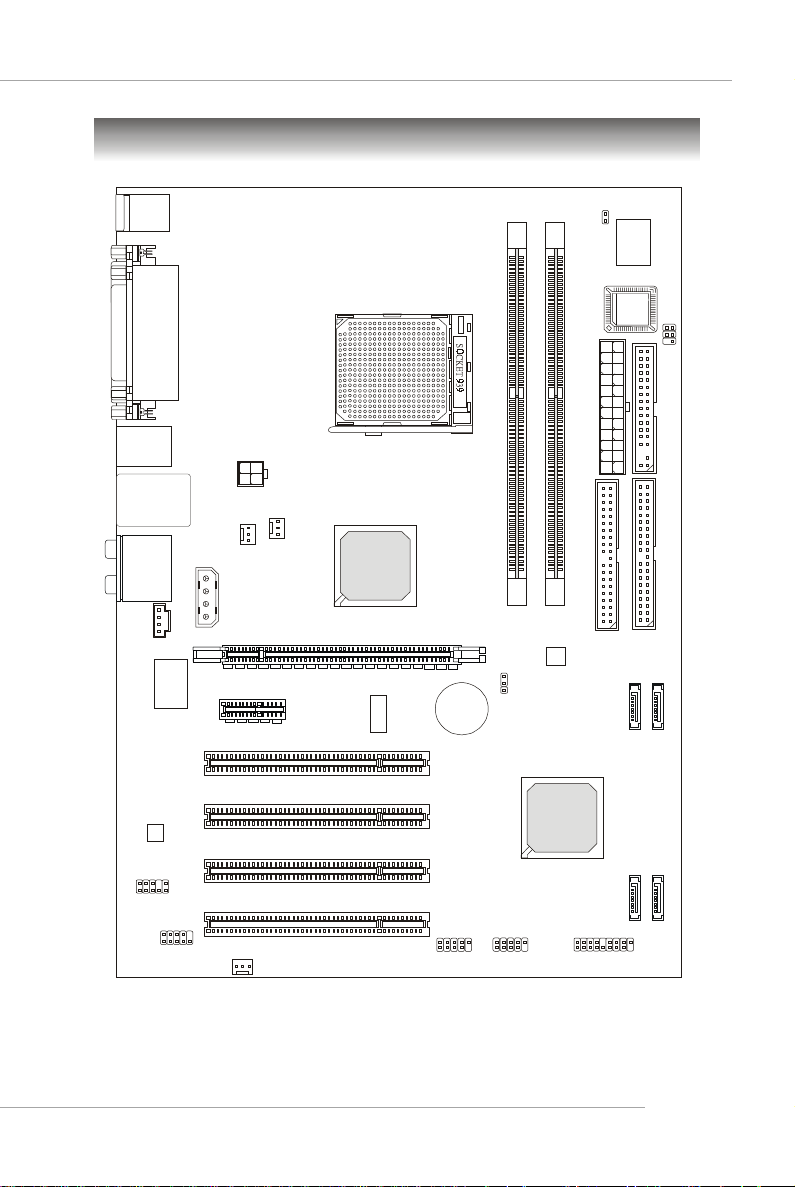
主板布局主板布局
主板布局
主板布局主板布局
简介简介
简介
简介简介
Top : mouse
Bottom: keyboard
Top :
Parallel Port
Bottom:
COM port
USB ports
Top: LAN Jack
Bottom: USB ports
T:
Line-In
M:
Line-Out
B:
Mic
T:RS-Out
M:CS-Out
B:SPDIFOut
JCD1
Realtek
8100C/8110SB
JPWR3
DIMM2
DIMM1
JCI1
Winbond
W83627THF
BIOS
JIR1
JPWR2
NB_FAN
CPU_FAN
PCIE16X1
PCI_E1
PCI1
ATI Rx480
JCMOS1
+
BATT
JPWR1
IDE2
FDD1
IDE1
SATA1
SATA2
JAUD1
JCOM1
PCI2
PCI3
PCI4
SYS_FAN
JUSB1
RX480 Neo2 (MS-7151 v1.X) ATX
JUSB2
ATI SB400
主板主板
主板
主板主板
JFP1
JFP2
SATA4
SATA3
1-5
Page 16
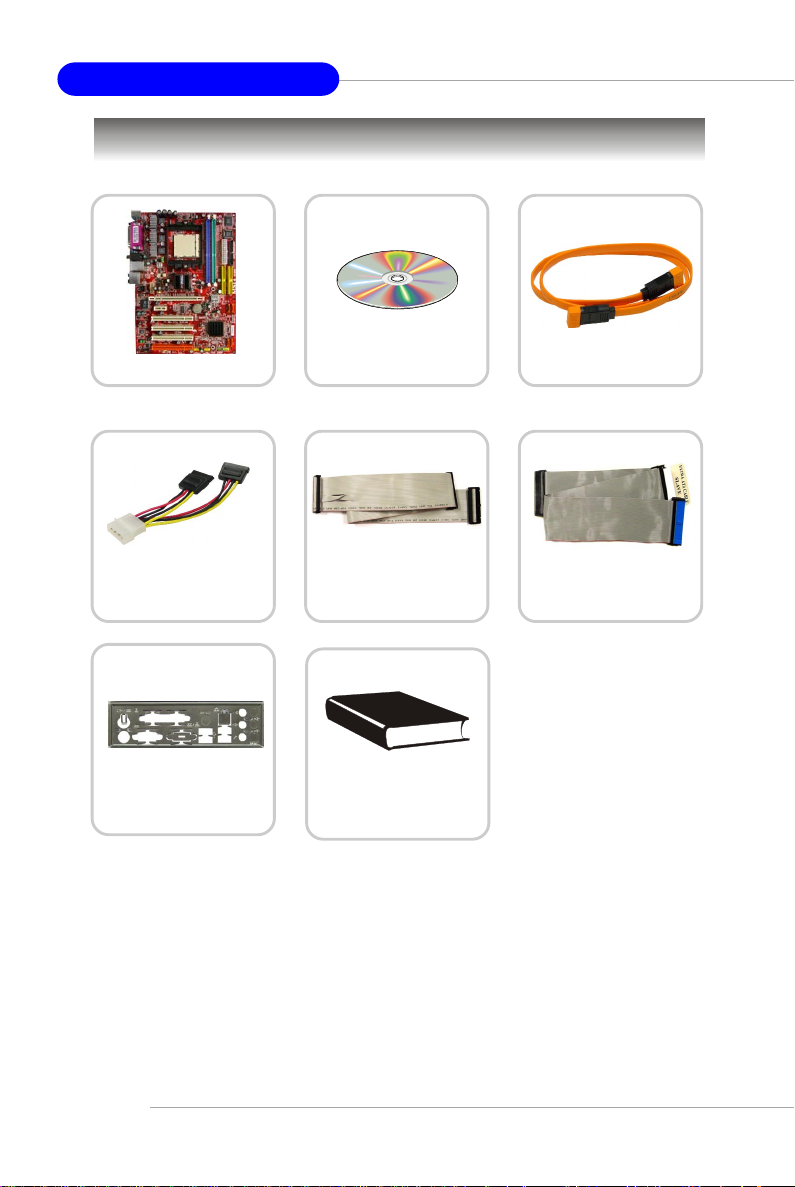
MS-7151 ATX
主板主板
主板
主板主板
主板包装主板包装
主板包装
主板包装主板包装
MSI主板
电源线
后置IO挡板 用户手册
**
* 这些图示仅作为参考,您的主板包装中内容可能会
**
因为所购买的型号不同而有所差异。
MSI 驱动/工具光盘
标准软盘数据线
SATA 数据线(选配)
标准 IDE 设备数据线
1-6
Page 17
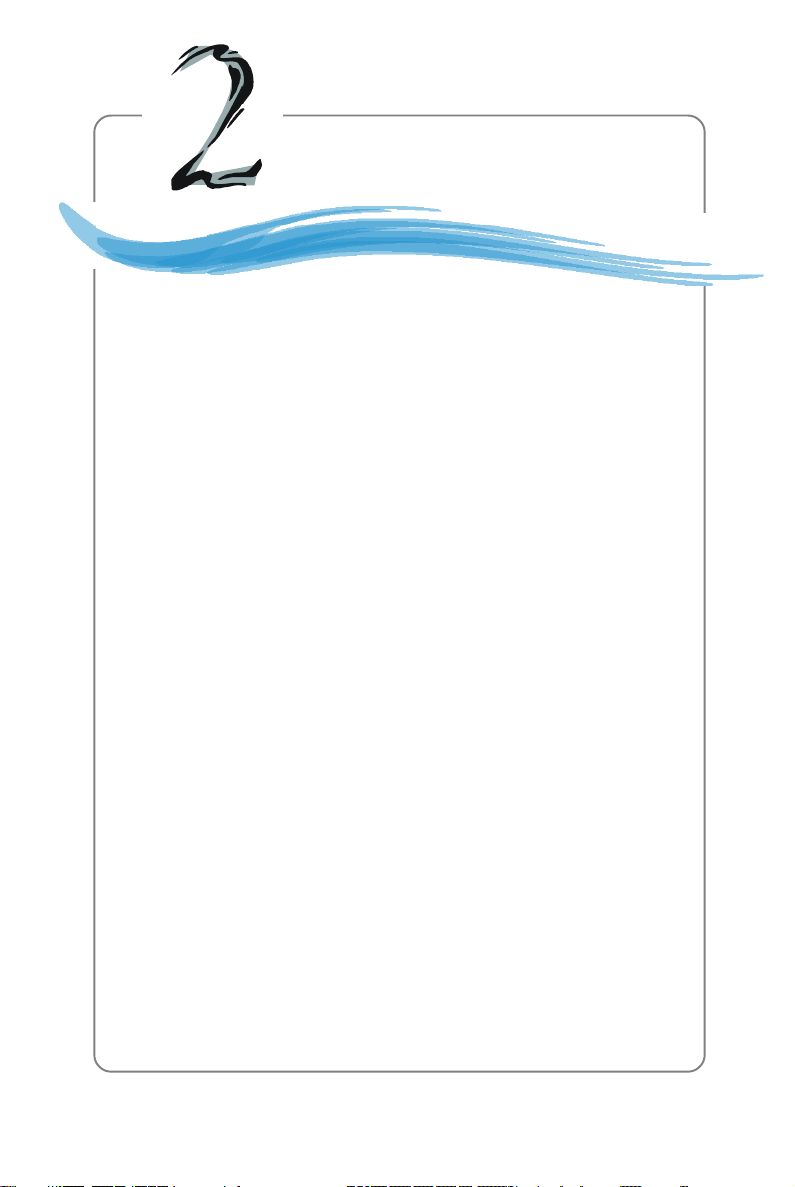
硬件安装硬件安装
硬件安装
硬件安装硬件安装
硬件安装硬件安装
硬件安装
硬件安装硬件安装
这一章主要告诉您如何安装CPU,内存,扩展卡,也会告诉您怎
样设置主板上的跳线,并提供连接外围设备的指导,如鼠标,键盘等。
安装时,请谨慎拿各零部件并且按照安装说明的步骤进行。
2-1
Page 18
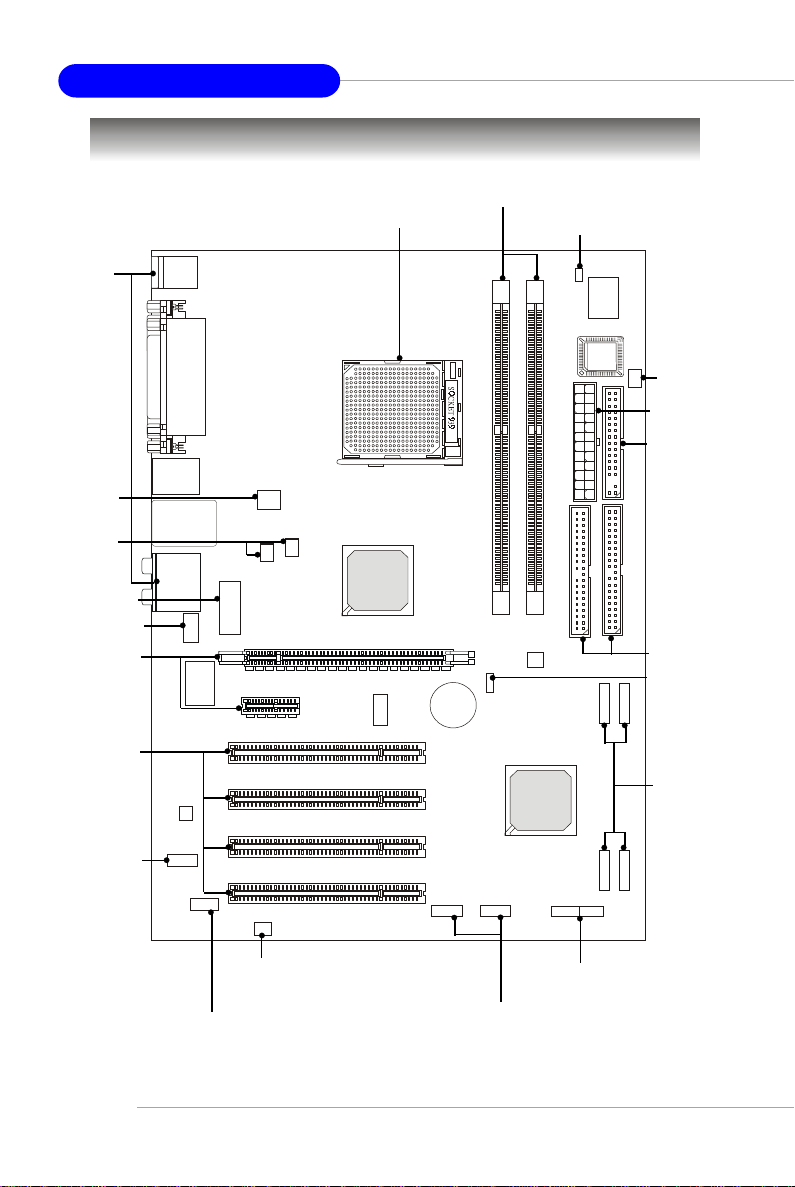
Back Panel
I/O, p.2-10
JPWR2,
p.2-9
NB_FAN,
CPU_FAN,
p.2-14
JPWR3, p.2-9
JCD1, p.2-17
PCI Express
Slot, p.2-21
MS-7151 ATX
主板主板
主板
主板主板
组件指南组件指南
组件指南
组件指南组件指南
CPU, p.2-3
DDR DIMMs, p.2-7
JCI1, p.2-16
JIR1,
p.2-19
JPWR1,
p.2-9
FDD1, p.2-14
IDE1/2,
p.2-15
JCMOS1,
p.2-20
PCI Slots,
p.2-22
JAUD1,
p.2-17
2-2
SYS_FAN,
p.2-14
JCOM1, p.2-18
JUSB1, JUSB2, p.2-19
JFP1, JFP2,
p.2-18
SATA1~4,
p.2-16
Page 19
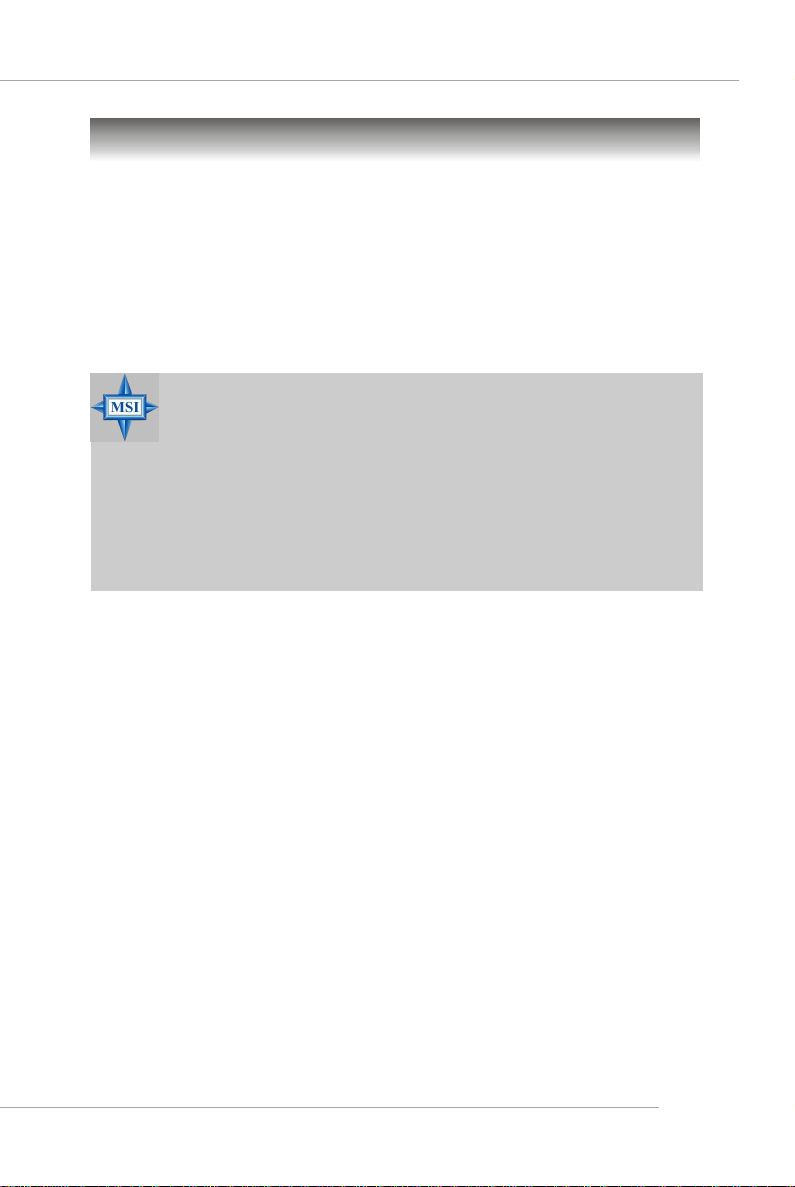
中央处理器中央处理器
中央处理器: CPU
中央处理器中央处理器
硬件安装硬件安装
硬件安装
硬件安装硬件安装
本主板 AMD®Athlon64处理器. 主板使用的是Socket-939的CPU 插槽,可使CPU
安装过程简化。当您在安装CPU时,
片和降温风扇。片和降温风扇。
片和降温风扇。果您的CPU没有散热片和降温风扇,请与销售商联系,购买或索取以
片和降温风扇。片和降温风扇。
上设备,并在开机之前妥善安装。
要了解CPU的最新信息,请访问http://www.msi.com.tw/program/products/
mainboard/mbd/pro_mbd_cpu_support.php.
微星提醒您微星提醒您
微星提醒您...
微星提醒您微星提醒您
温度过高
温度过高会严重损害CPU 和系统,请务必确认所使用的降温风扇始终
能够正常工作,保护CPU以免过热烧毁。
更换更换
更换 CPU
更换更换
更换CPU时,请先关闭ATX电源供应或拔掉电源插头以确保CPU的安
全。
请务必确认您使用的请务必确认您使用的
请务必确认您使用的CPU
请务必确认您使用的请务必确认您使用的
带有防过热的散热带有防过热的散热
带有防过热的散热
带有防过热的散热带有防过热的散热
2-3
Page 20
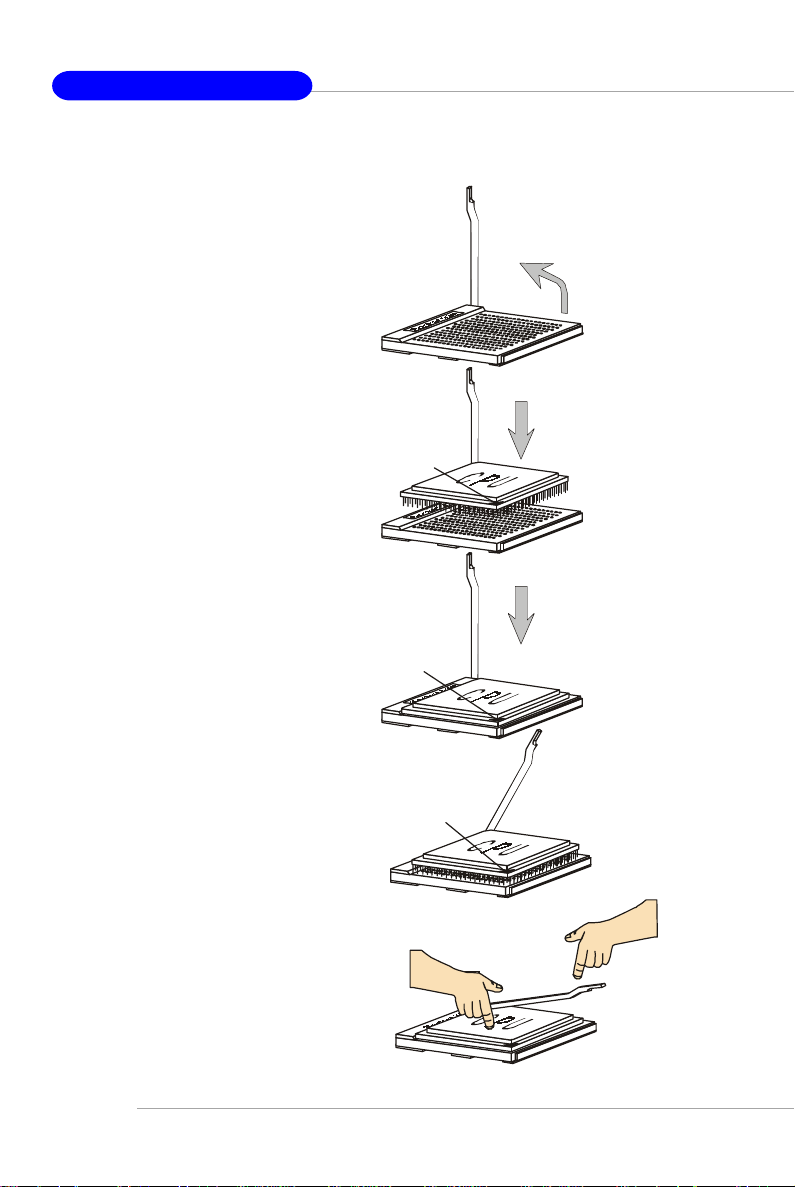
合上拉杆
MS-7125 ATX
主板主板
主板
主板主板
Socket 939
1. 安装前请先关掉电源并且拔
掉电源线。
2.将拉杆从插槽上拉起,与插
槽成90度角。
3.寻找CPU上的金色箭头。金色
箭头方向如图所示,只有方向正
确CPU才能插入。
4.如果CPU是正确安装的,针
脚应该完全嵌入进插座里并
且不能被看到。请注意任何
违反正确操作的行为都可能
导致主板的永久性破坏。
的的
的CPU
的的
安装安装
安装
安装安装
滑盘
金色箭头
金色箭头
金色箭头
打开拉杆
度
90
正确的 放置
CPU
O
错误的 放置
CPU
X
5. 稳固的将CPU插入到插座里
并且关上拉杆。当拉上拉杆
时CPU可能会移动,一般关
上拉杆时用手指按住CPU的
上端以确保CPU正确的而且
是完全的嵌入进插座里了。
2-4
按下
CPU
Page 21

硬件安装硬件安装
硬件安装
硬件安装硬件安装
安装安装
安装AMD Athlon64 CPU
安装安装
散热装置散热装置
散热装置
散热装置散热装置
当您安装CPU时, 请确认CPU带有散热片和风扇放置在CPU顶部,以防止
CPU过热。
装。装。
装。
装。装。
1.剥开后板的贴纸。
2.翻转主板,把后板安装到正确位置。
如果您没有散热片和风扇,请联系经销商以购买和安如果您没有散热片和风扇,请联系经销商以购买和安
如果您没有散热片和风扇,请联系经销商以购买和安
如果您没有散热片和风扇,请联系经销商以购买和安如果您没有散热片和风扇,请联系经销商以购买和安
微星提醒您微星提醒您
微星提醒您...
微星提醒您微星提醒您
此章节中Socket 939 CPU风扇的安装仅供参考,图示可能会因为型号
不同,而和您实际购买的有所差异。
3. 再次翻转主板,把主板放置到平稳的
平台。
找到后板的两个螺丝孔。
4. 对齐固定装置和后板。
用两个螺丝把固定装置和后板固定
住。
固定装置
2-5
Page 22
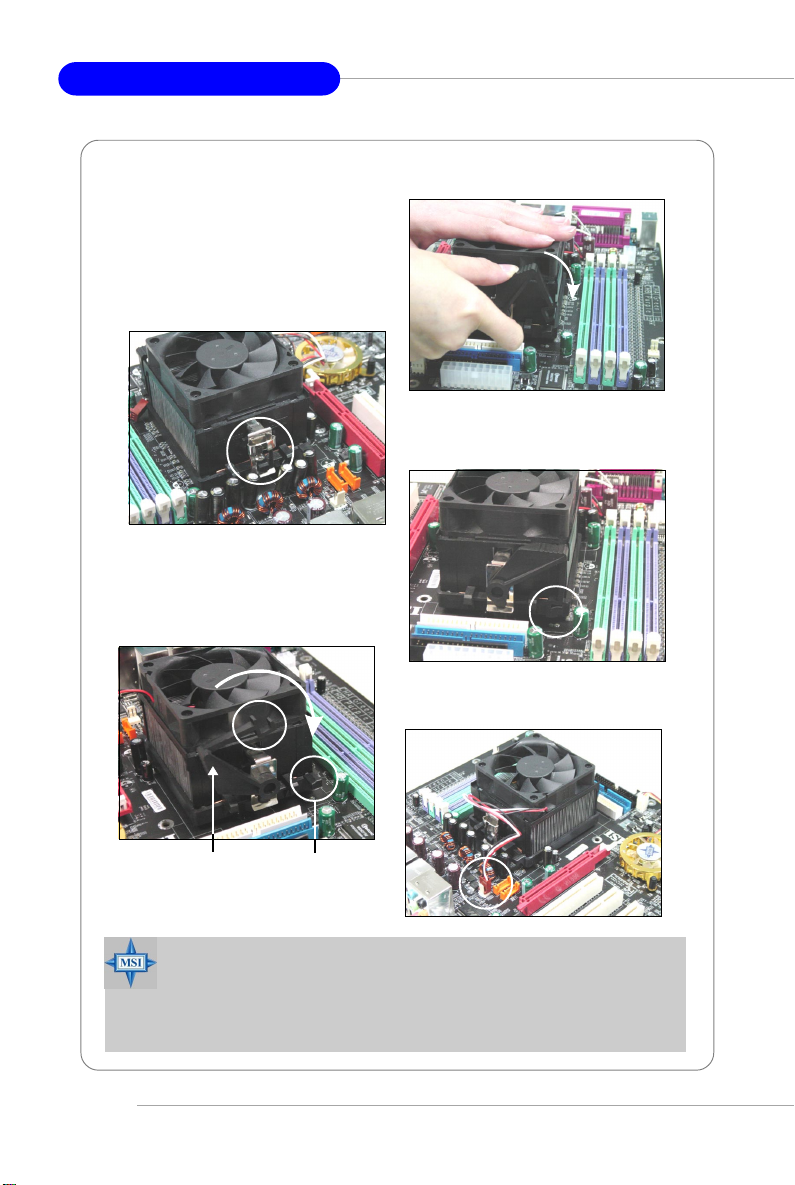
MS-7151 ATX
主板主板
主板
主板主板
5. 把散热装置放到固定装置上,先
勾住夹子的一端,然后把另一端向下
按,以固定风扇。
6. 再将扣具的另一端扣上,以使风扇
底座紧密地固定在主机板上。
Safety Hook
7. 将固定杆压下,并固定住。
8. 确认安全钩与固定栓已完全固定。
9. 连接CPU风扇电源线到主板上的CPU
风扇接口。
2-6
固定杆
微星提醒您微星提醒您
微星提醒您. . .
微星提醒您微星提醒您
当安全吊钩未与固定栓连接时,请注意您的手指,因为一旦安全钩与
固定栓脱离固定,固定杆将会立即弹出。
固定栓
Page 23
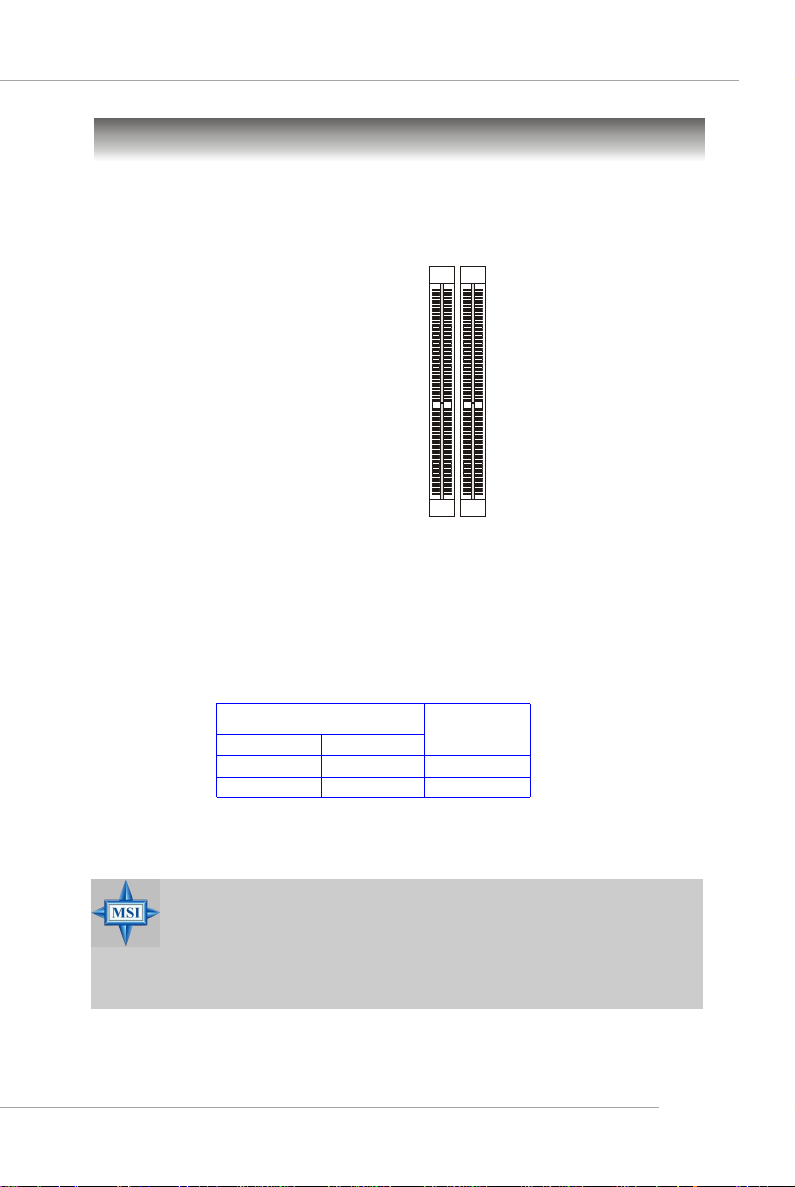
硬件安装硬件安装
硬件安装
硬件安装硬件安装
内存内存
内存
内存内存
主板提供了2个184-pin DDR DIMM内存插槽(双列直插式存储模块),最大容量
支持2GB. 您可以安装DDR 333/400 模组安装于DDR DIMM插槽中(DIMM 1~2).
DIMM1~DIMM2
(从右到左(从右到左
(从右到左)
(从右到左(从右到左
DIMM
至少要安装一条内存模组在插槽。每条插槽最大支持1GB的内存容量。用户可以根据
自己的需要,安装单面或双面的内存模组。请注意:插入单通道DDR时,每个DIMM
插槽可以独立工作。但是在使用双通道DDR时,一定要是同类型和同密度的,否则系
统不稳定。
内存配置内存配置
内存配置
内存配置内存配置
位置位置
位置
位置位置
DIMM1 (CH A) DIMM2 (CH B) 模式
128MB~1GB 单通道
128MB~1GB 128MB~1GB 双通道
微星提醒您微星提醒您
微星提醒您...
微星提醒您微星提醒您
仅仅
- DDR
仅在上表中涉及的组合下才能使用。
仅仅
- 请选择使用
- 要让系统顺利启动,请首先保证内存模组插入通道A(DIMM1)
- 主板不支持安插多于18颗IC(集成电路)的内存模组。
同类型和同密度同类型和同密度
同类型和同密度的内存模组,以安装到双通道。
同类型和同密度同类型和同密度
2-7
Page 24
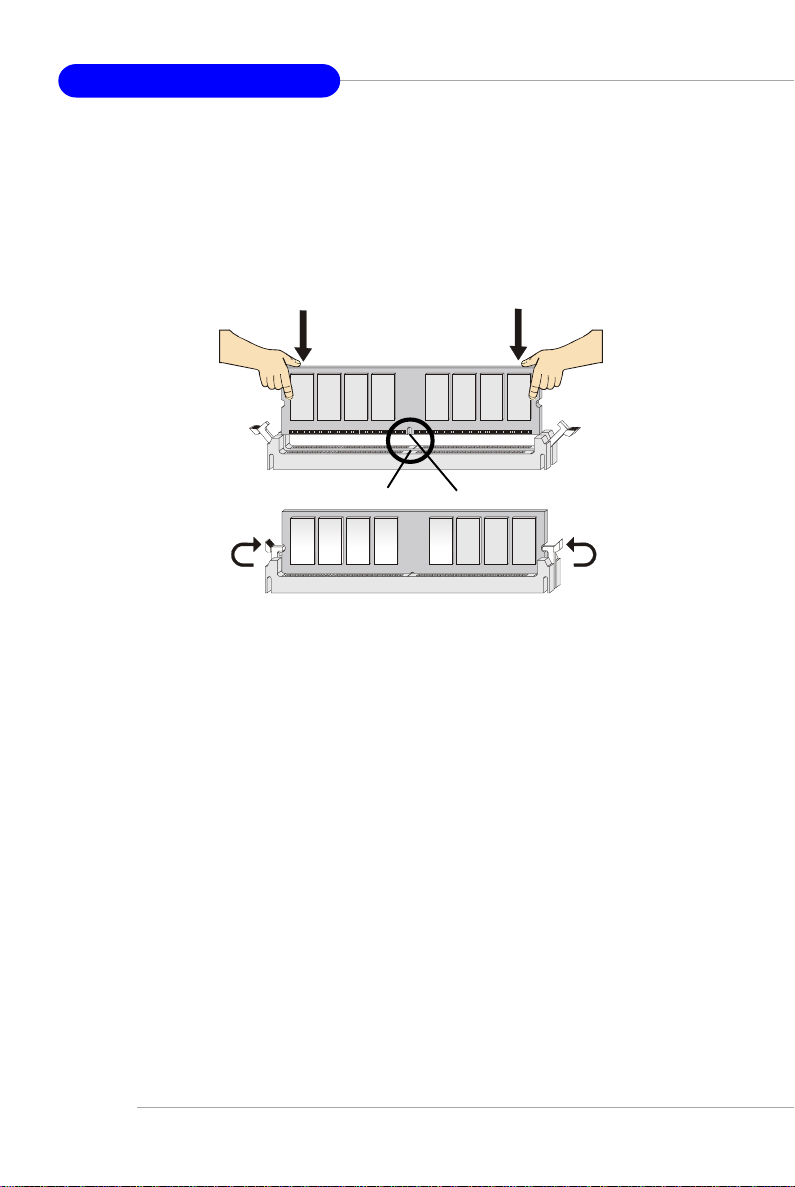
MS-7151 ATX
主板主板
主板
主板主板
安装DDR内存
1. DDR DIMM内存条的中央仅有一个缺口。
2. 将DIMM内存垂直插入DIMM插槽中,并确保缺口的正确位置。若正确插入了
内存模组,您将不会看到金手指部分。
3. DIMM插槽两边的塑料卡口会自动闭合。
Volt
Notch
2-8
Page 25
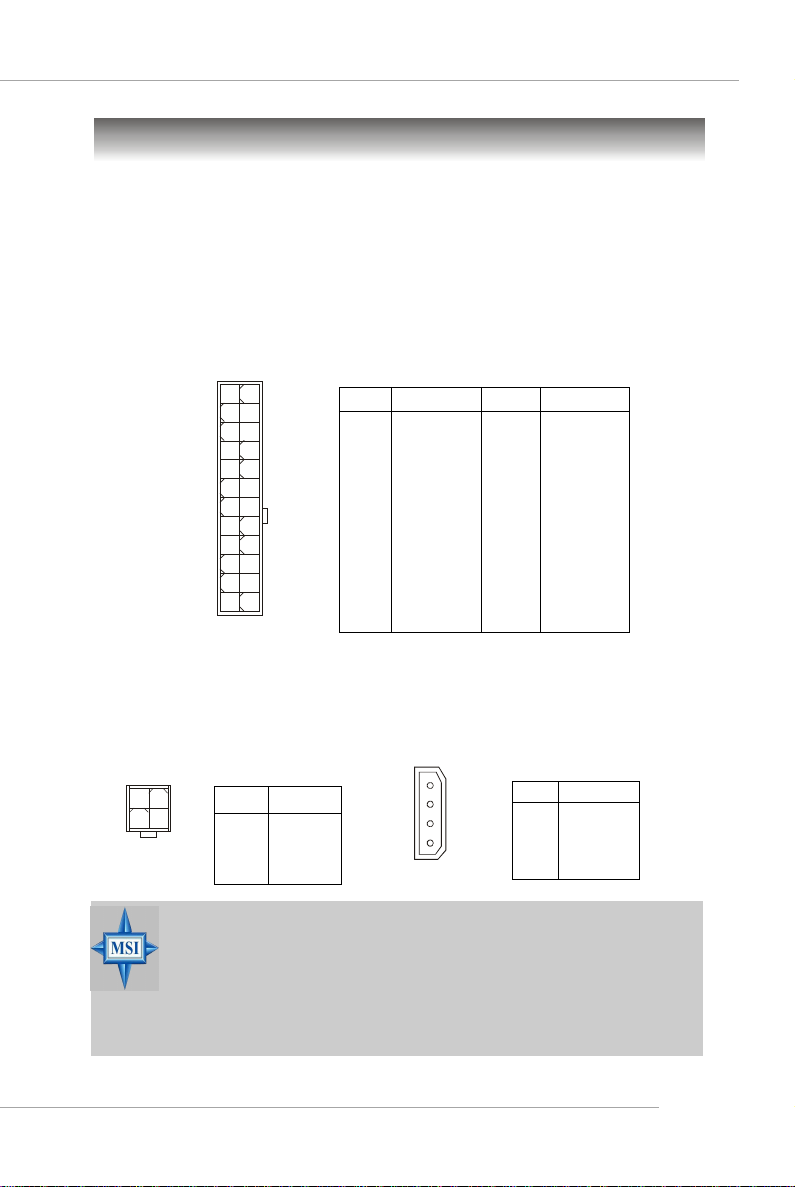
硬件安装硬件安装
硬件安装
硬件安装硬件安装
电源适配器
主板使用ATX结构的电源适配器给主板供电。在连接电源适配器之前,请务必
确认所有的组件都已正确安装,并且不会造成损坏。
ATX 24-Pin
电源接口电源接口
电源接口: JPWR1
电源接口电源接口
此接口可连接ATX 24-Pin电源适配器。在与ATX 24-Pin电源适配器相连时。请务必
确认,电源适配器的接头安装方向正确,针脚对应顺序也准确无误。将电源接头插
入,并使其与主板电源接口稳固连接。
针脚定义针脚定义
针脚定义
针脚定义针脚定义
PIN SIGNAL
13 +3.3V
14 -12V
15 GND
16 PS-ON#
17 GND
18 GND
19 GND
20 Res
21 +5V
22 +5V
23 +5V
24 GND
JPWR1
ATX 12V
12
1
电源接口电源接口
电源接口: JPWR2
电源接口电源接口
24
13
PIN SIGNAL
1 +3.3V
2 +3.3V
3GND
4 +5V
5GND
6 +5V
7GND
8 PWR OK
9 5VSB
10 +12V
11 +12V
12 NC
此12V电源接口用于为CPU供电。
ATX 4-Pin VGA
电源接口电源接口
电源接口: JPWR3
电源接口电源接口
此12V的电源接口用于为PCI Express显卡供电。
JPWR2
2
JPWR2
1
34
针脚定义针脚定义
针脚定义
针脚定义针脚定义
PIN SIGNAL
1 GND
2 GND
3 12V
4 12V
JPWR3
1
2
3
4
JPWR3
针脚定义针脚定义
针脚定义
针脚定义针脚定义
PIN SIGNAL
15V
2GND
3GND
4 12V
微星提醒您. . .
1. 这两个接口是连接到ATX电源适配器,请一起使用,这样可以确保
主板工作的稳定性。
2. 为了系统稳定,强烈建议您使用350瓦(或更大功率)的电源适器。
3. ATX 12V电源可承受的电流应该高于18A(安培)。
2-9
Page 26
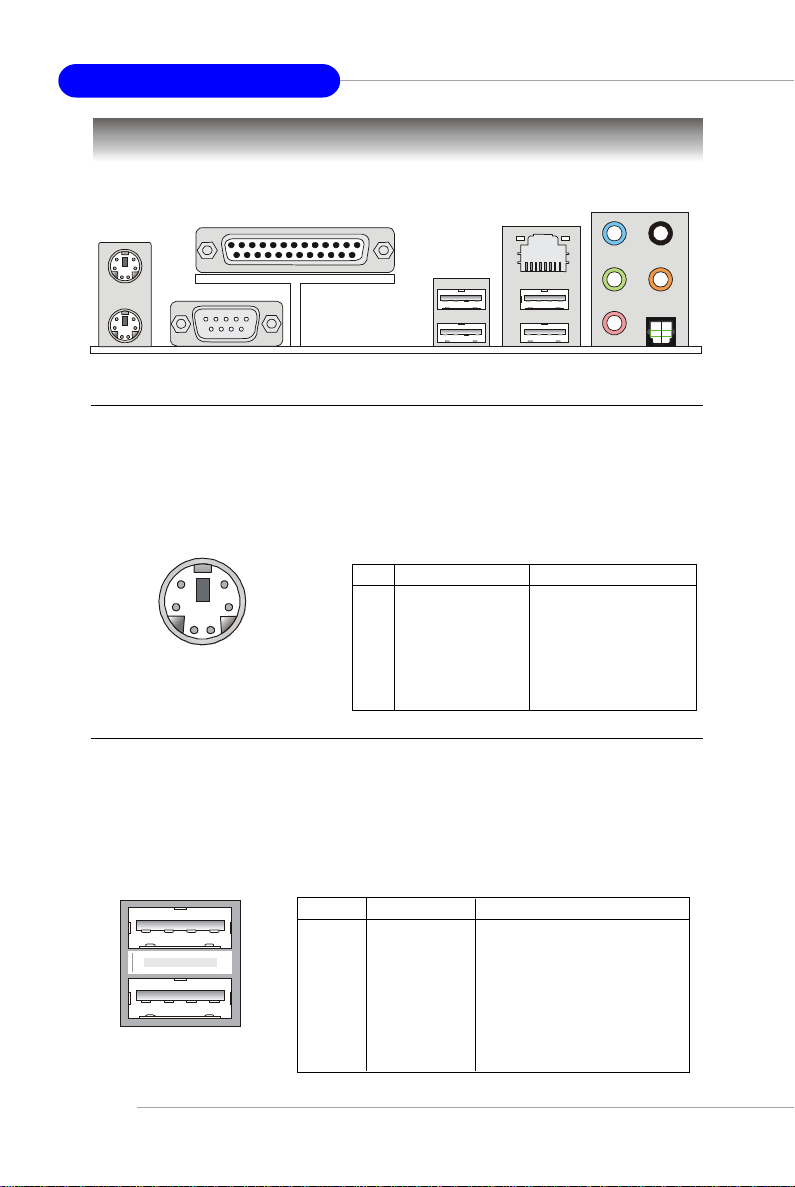
鼠标鼠标
鼠标
鼠标鼠标
MS-7151
ATX 主板
后置面板后置面板
后置面板
后置面板后置面板
并行接口并行接口
并行接口
并行接口并行接口
LAN
L-In
RS-Out
键盘键盘
键盘
键盘键盘
鼠标接口(绿色)鼠标接口(绿色)
鼠标接口(绿色)/
鼠标接口(绿色)鼠标接口(绿色)
COM
端口端口
端口
端口端口
键盘接口(紫色)键盘接口(紫色)
键盘接口(紫色)
键盘接口(紫色)键盘接口(紫色)
USB
端口端口
端口
端口端口
L-Out
Mic
主板提供一个标准的PS/2®鼠标/键盘的迷你DIN接口,可连接一个PS/2®鼠标/键盘。
您可将PS/2®鼠标/键盘线与此类接口相连。接口中针脚的分布与定义如下:
针脚定义针脚定义
针脚定义
针脚定义针脚定义
USB
6
4
PS/2
(6-pin
接口接口
接口
接口接口
2
鼠标鼠标
鼠标 /
鼠标鼠标
1
键盘键盘
键盘
键盘键盘
母头母头
母头)
母头母头
5
3
PIN SIGNAL DESCRIPTION
1 Mouse/Keyboard Data Mouse/Keyboard data
2 NC No connection
3 GND Ground
4 VCC +5 V
5 Mouse/Keyboard Clock Mouse/Keyboard clock
6 NC No connection
主板提供了OHCI(开放式主机控制器接口) 通用串行总线根节点供连接USB 设备,
例如:键盘,鼠标或其它USB兼容设备。您可将USB设备直接与此接口相连。
针脚定义针脚定义
USB
针脚定义
针脚定义针脚定义
PIN SIGNAL DESCRIPTION
1 VCC +5 V
1 2 3 4
5 6 7 8
插口插口
USB
插口
插口插口
2 -Data 0 Negative Data Channel 0
3 +Data0 Positive Data Channel 0
4 GND Ground
5 VCC +5 V
6 -Data 1 Negative Data Channel 1
7 +Data 1 Positive Data Channel 1
8 GND Ground
CS-Out
SPDIF-Out
2-10
Page 27
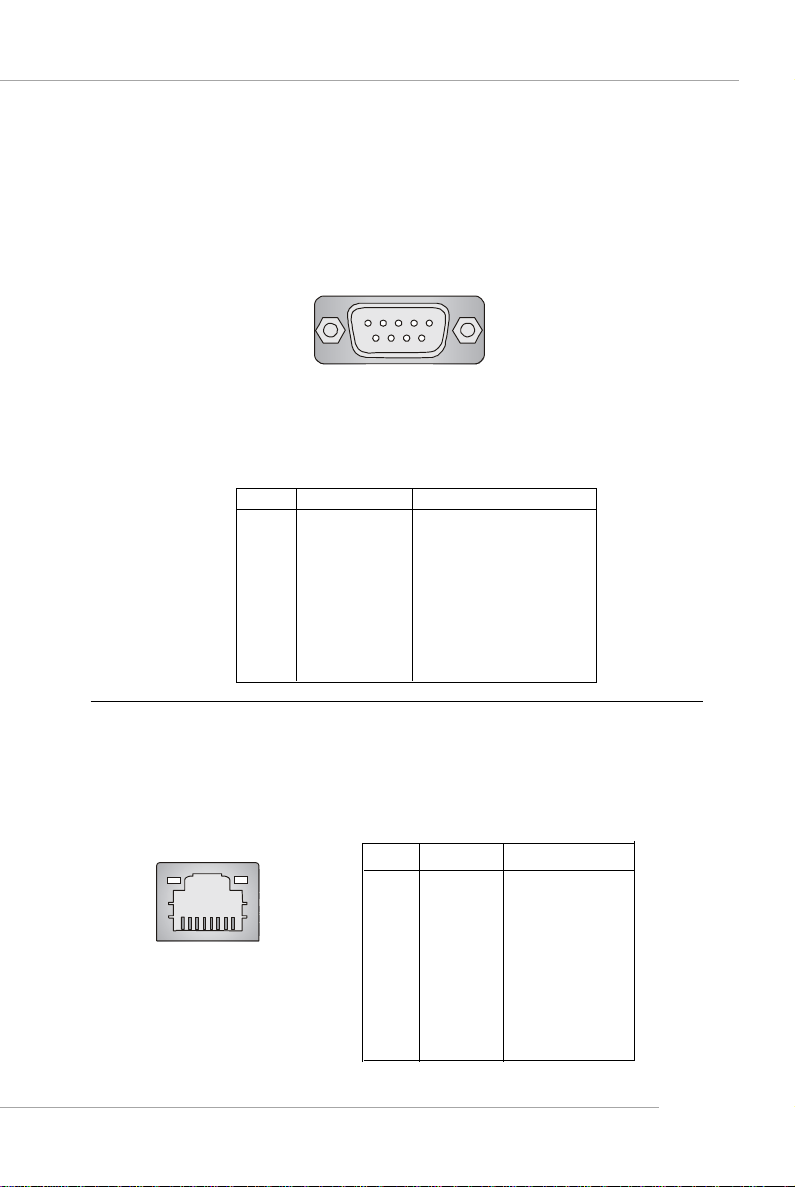
硬件安装硬件安装
硬件安装
硬件安装硬件安装
串行接口: COM Port
主板提供1个9-pin公头DIN接口作为串行接口,是16550A高速通信端口,收发
16bytesFIFO,可用来连接串行鼠标或其它串行设备。
1 2 3 4 5
6 7 8 9
9-Pin
公头公头
公头 DIN
公头公头
COM Port
针脚定义针脚定义
针脚定义
针脚定义针脚定义
PIN SIGNAL DESCRIPTION
1 DCD Data Carry Detect
2 SIN Serial In or Receive Data
3 SOUT Serial Out or Transmit Data
4 DTR Data Terminal Ready)
5 GND Ground
6 DSR Data Set Ready
7 RTS Request To Send
8 CTS Clear To Send
9 RI Ring Indicate
接口接口
接口
接口接口
LAN (RJ-45)
插孔插孔
插孔
插孔插孔
主板提供1个标准的RJ-45插孔以连到局域网(LAN)。此Giga-bit LAN(千兆网卡,仅
适用于Realtek8100SB)。可以使数据传输速率达到1000, 100或10Mbps。您可以连
接1条网络线缆到LAN插孔。
RJ-45 LAN
插孔插孔
插孔
插孔插孔
Giga-bit LAN
PIN SIGNAL DESCRIPTION
1 D0P Differential Pair 0+
2 D0N Differential Pair 0-
3 D1P Differential Pair 1+
4 D2P Differential Pair 2+
5 D2N Differential Pair 2-
6 D1N Differential Pair 1-
7 D3P Differential Pair 3+
8 D3N Differential Pair 3-
针脚定义针脚定义
针脚定义
针脚定义针脚定义
2-11
Page 28
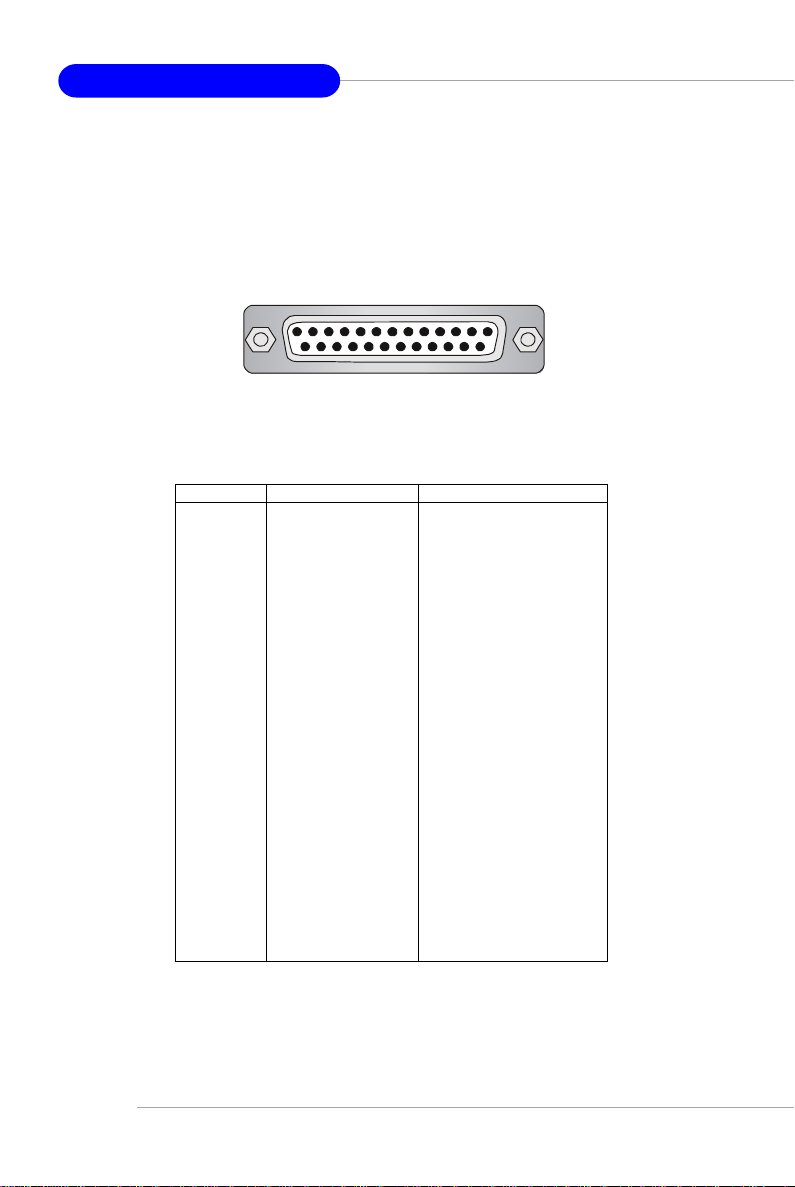
MS-7151 ATX
并行接口并行接口
并行接口: LPT1
并行接口并行接口
主板主板
主板
主板主板
主板提供了一个25-pin母头接口作为LPT。并行接口是一个标准的打印端口,可支持
增强并行端口(EPP)和扩展功能并行端口(ECP)。
13 1
25
针脚定义针脚定义
针脚定义
针脚定义针脚定义
PIN SIGNAL DESCRIPTION
1 STROBE Strobe
2 DATA0 Data0
3 DATA1 Data1
4 DATA2 Data2
5 DATA3 Data3
6 DATA4 Data4
7 DATA5 Data5
8 DATA6 Data6
9 DATA7 Data7
10 ACK# Acknowledge
11 BUSY Busy
12 PE Paper End
13 SELECT Select
14 AUTO FEED# Automatic Feed
15 ERR# Error
16 INIT# Initialize Printer
17 SLIN# Select In
18 GND Ground
19 GND Ground
20 GND Ground
21 GND Ground
22 GND Ground
23 GND Ground
24 GND Ground
25 GND Ground
14
2-12
Page 29
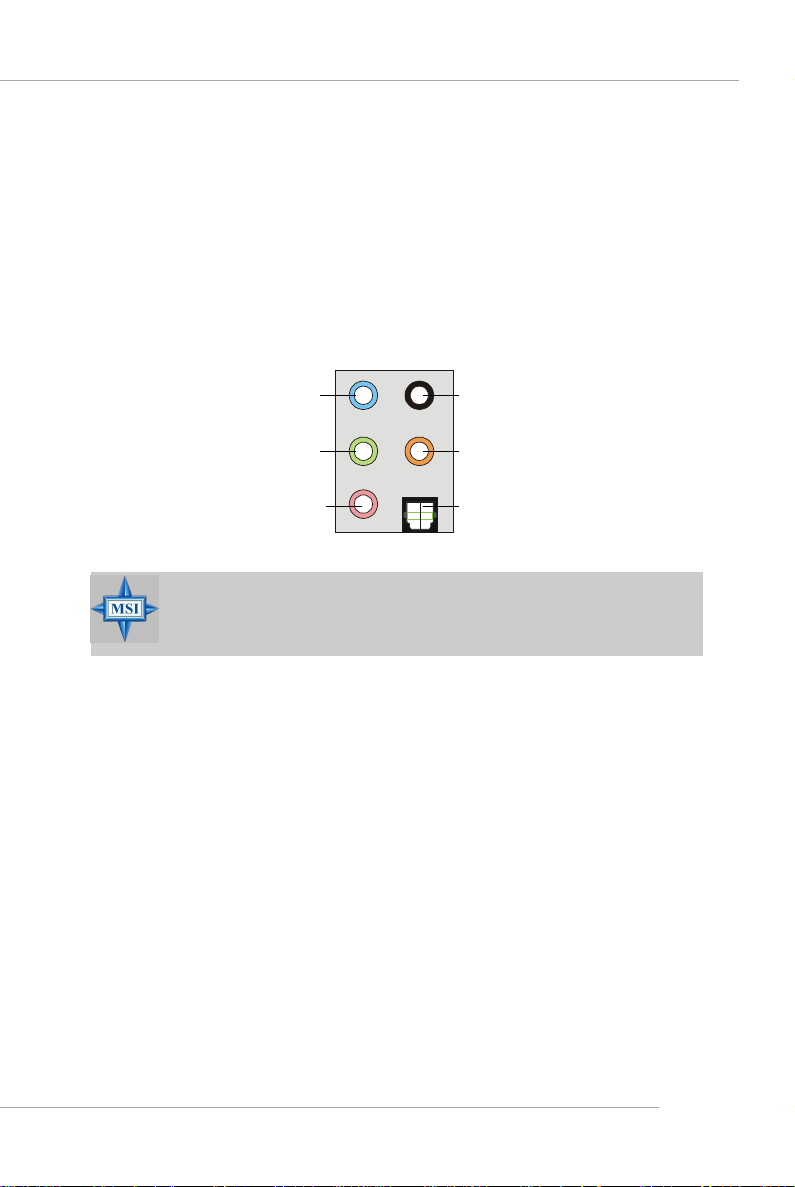
硬件安装硬件安装
硬件安装
硬件安装硬件安装
音频接口
左边的3个音频端口是为2-声道的立体声模式输出:Line Out 是音箱或耳机的接口;
Line In 用于外置的CD播放机,收音机或其他音频设备。Mic 是麦克风的接口.
然而, Realtek ALC850提供了高级的音频应用程序,支持7.1声道音频工作模式,可
以把后置的2-声道转换为4-/5.1/7.1声道音频。
后置音箱输出后置音箱输出
后置音箱输出
Line In / Line Out
在在
中中
(
在 7.1
中)
在在
中中
Line Out
后置音箱输出后置音箱输出
在在
(
在 7.1 / 5.1
在在
中置中置
重低音音箱输重低音音箱输
中置/
重低音音箱输
中置中置
重低音音箱输重低音音箱输
出出
出
出出
在在
(
在7.1 / 5.1
在在
中中
中)
中中
中中
中)
中中
MIC
微星提醒您微星提醒您
微星提醒您...
微星提醒您微星提醒您
要了解音频编解码的高级功能, 请参阅附录A.
SPDIF-Out
输出输出
输出-
输出输出
光纤光纤
光纤
光纤光纤
2-13
Page 30
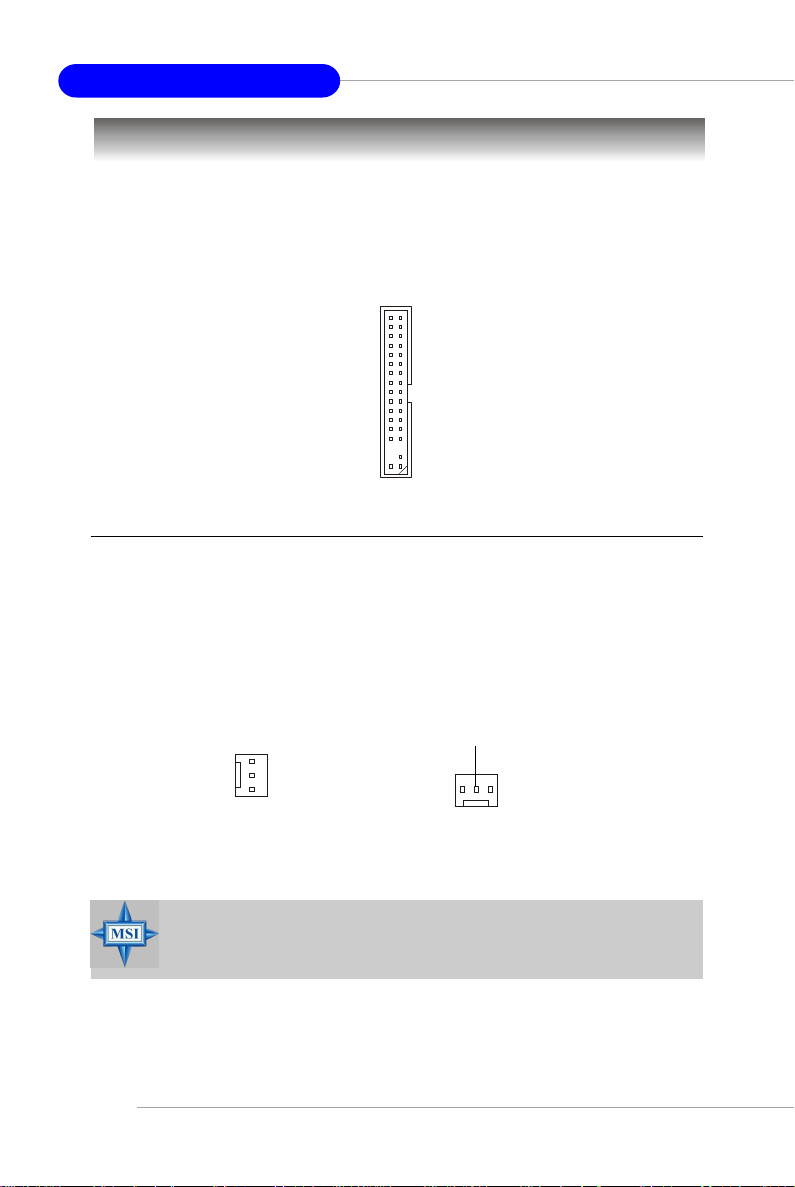
MS-7151 ATX
软盘驱动器接口软盘驱动器接口
软盘驱动器接口: FDD1
软盘驱动器接口软盘驱动器接口
主板提供了1个标准的软盘驱动器接口FDD,支持360K,720K,1.2M,1.44M,和
2.88M的软盘驱动器。
风扇电源接口风扇电源接口
风扇电源接口: CPU_FAN /NB_FAN/SYS_FAN
风扇电源接口风扇电源接口
风扇接口支持+12V的系统散热风扇,支持3-pin接头。当您将接线接到风扇接头时请
注意红色线为正极,必须接到+12V,而黑色线是接地,必须接到GND。如果您的主
机板有系统硬件监控芯片,您必须使用一个特别设计的支持速度侦测的风扇方可使用
此功能。
主板主板
主板
主板主板
接口接口
接口
接口接口
FDD1
2-14
+12V
GND
+12V
SENSOR
CPU_FAN/NB_FAN
微星提醒您微星提醒您
微星提醒您...
微星提醒您微星提醒您
请访问AMD官方网站,参阅推荐的CPU风扇。
SENSOR
GND
SYS_FAN
Page 31

硬件安装硬件安装
硬件安装
硬件安装硬件安装
ATA133
主板有一个32-bit增强PCI IDE和Ultra DMA 66/100/133控制器,提供IDE接口设备
工作于PIO mode 0-4,Bus Master和Ultra DMA 66/100/133等功能。您共可使用4个
IDE设备,如硬盘,CD-ROM及其它设备。
Ultra ATA133接口提高了计算机和硬盘设备之间的数据传输速度,每秒可高达133
兆字节(MB)。新接口比早期的Ultra ATA/100技术快1/3,且新接口向下兼容现有
的Ultra ATA接口。
IDE1 (第一IDE接口)
第一个硬盘必须与IDE1接口相连。您可以将一个主盘和一个从盘与IDE1相连
接。您必须通过硬盘的相应跳线把第二个硬盘设置为从盘模式。
IDE2 (第二IDE接口)
您可以将一个主盘和一个从盘与IDE2相连接。
硬盘接口硬盘接口
硬盘接口: IDE1 & IDE2
硬盘接口硬盘接口
IDE1IDE2
微星提醒您微星提醒您
微星提醒您...
微星提醒您微星提醒您
如果您打算在一条硬盘线上连接两个硬盘,您必须将第二个硬盘设为从
盘。请参考硬盘所附说明手册设定主/从盘模式。
2-15
Page 32

MS-7151 ATX
主板主板
主板
主板主板
Serial ATA
主板的南桥芯片ATI SB400支持4个serial ATA接口:SATA1~SATA4.SATA1~SATA4
是高速传输的Serial ATA 界面接口,每个接口的最高速度可达150MB/s。且2个接口
都兼容Serial ATA 1.0 规格,每个Serial ATA 接口都可以连接一个硬盘设备。
接口接口
接口: SATA1~SATA4
接口接口
1
SATA3
7
Serial ATA
线线
线
线线
SATA4
SATA1SATA2
SATA1~SATA4
PIN SIGNAL PIN SIGNAL
1 GND 2 TXP
3 TXN 4 GND
5 RXN 6 RXP
7GND
针脚定义针脚定义
针脚定义
针脚定义针脚定义
取下盖子,连接到您的硬盘
设备。
连接到SATA1/2/3/4
微星提醒您微星提醒您
微星提醒您...
微星提醒您微星提醒您
请勿将串行ATA数据线对折成90度,这会造成在传输过程中的数据丢
失。
机箱入侵开关接头机箱入侵开关接头
机箱入侵开关接头: JCI1
机箱入侵开关接头机箱入侵开关接头
此接头可与一个2-pin机箱开关相连。如果机箱被打开了,此接头会短接,系统会记
录此状态,并在屏幕上显示警告信息。要消除这一警告信息,您必须进入BIOS设定
工具清除此记录。
2
GND
CINTRU
1
JCI1
2-16
Page 33

硬件安装硬件安装
硬件安装
硬件安装硬件安装
接口接口
CD-In
接口: JCD1
接口接口
此接口为CD-ROM的音频接口。
R
GND
L
前置音频接口前置音频接口
前置音频接口: JAUD1
前置音频接口前置音频接口
JCD1
您可以在前置面板接口JAUD1上连接一个音频接口,JAUD1是和Intel 的I/O面板连接
规格兼容的。
JAUD1
2
1
10
9
针脚定义针脚定义
针脚定义
针脚定义针脚定义
PIN SIGNAL DESCRIPTION
1 AUD_MIC Front panel microphone input signal
2 AUD_GND Ground used by analog audio circuits
3 AUD_MIC_BIAS Microphone power
4 AUD_VCC Filtered +5V used by analog audio circuits
5 AUD_FPOUT_R Right channel audio signal to front panel
6 AUD_RET_R Right channel audio signal return from front panel
7 HP_ON Reserved for future use to control headphone amplifier
8 K EY No pin
9 AUD_FPOUT_L Left channel audio signal to front panel
10 AUD_RET_L Left channel audio signal return from front panel
微星提醒您微星提醒您
微星提醒您...
微星提醒您微星提醒您
如果您不想使用前置音频,针脚5 & 6, 9 & 10 必须用
跳线帽短接,这样输出信号才会转到后面的音频端口。
否则后面的Line-Out音频接口将不起作用。
6
10
5
9
2-17
Page 34

MS-7151 ATX
主板主板
主板
主板主板
串形接口串形接口
串形接口: JCOM1 (
串形接口串形接口
选配选配
选配)
选配选配
主板提供1个9-pin公头DIN接口作为串行接口,是16550A高速通信端口,收发
16bytes FIFO ,可用来连接串行鼠标或其它串行设备。
针脚定义针脚定义
针脚定义
针脚定义针脚定义
PIN SIGNAL DESCRIPTION
9
6
1
5
JCOM1
前置面板接口前置面板接口
前置面板接口: JFP1 / JFP2
前置面板接口前置面板接口
1 DCD Data Carry Detect
2 SIN Serial In or Receive Data
3 SOUT Serial Out or Transmit Data
4 DTR Data Terminal Ready)
5 GND Ground
6 DSR Data Set Ready
7 RTS Request To Send
8 CTS Clear To Send
9 RI Ring Indicate
主板提供了两组机箱面板和电源开关、指示灯的连接接口。JFP1是和Intel®的I/O面板
连接规格兼容的。
针脚定义针脚定义
JFP1
针脚定义
针脚定义针脚定义
PIN SIGNAL DESCRIPTION
1 HD_LED_P Hard disk LED pull-up
2 FP PWR/SLP MSG LED pull-up
3 HD_LED_N Hard disk active LED
10
4 FP PWR/SLP MSG LED pull-up
9
5 RST_SW_N Reset Switch low reference pull-down to GND
6 PWR_SW_P Power Switch high reference pull-up
7 RST_SW_P Reset Switch high reference pull-up
8 PWR_SW_N Power Switch low reference pull-down to GND
9 RSVD_DNU Reserved. Do not use.
JFP1
Power
LED
2
1
HDD
LED
Power
Switch
Reset
Switch
JFP2
2-18
2
1
Speaker
Power
LED
针脚定义针脚定义
JFP2
针脚定义
针脚定义针脚定义
8
7
PIN SIGNAL PIN SIGNAL
1 GND 2 SPK3 SLED 4 BUZ+
5 PLED 6 BUZ7 NC 8 SPK+
Page 35

硬件安装硬件安装
硬件安装
硬件安装硬件安装
红外组模接头红外组模接头
IrDA
红外组模接头: JIR1 (
红外组模接头红外组模接头
选配选配
选配)
选配选配
此接口可让您连接到IrDA红外模组。您必须通过BIOS设置程序来设定IR功能。JIR1
是和Intel®的I/O面板连接规格兼容的。
针脚定义针脚定义
针脚定义
针脚定义针脚定义
前置前置
前置USB
前置前置
6 5
1
2
JIR1
接口接口
接口: JUSB1 / JUSB2
接口接口
Pin Signal
1NC
2NC
3 VCC5
4 GND
5 IRTX
6 IRRX
主板提供2个USB2.0的标准接口JUSB1/JUSB2/JUSB3,是和Intel®的前置面板I/O连接
设计向导相一致的。USB 2.0技术提高数据传输的速率达到480Mbps,是USB1.1的40
倍。它可以连接高速的USB界面周边,例如USB HDD
器,打印机,调制解调器等。器,打印机,调制解调器等。
器,打印机,调制解调器等。
器,打印机,调制解调器等。器,打印机,调制解调器等。
2 10
1
9
JUSB1, JUSB2
(USB 2.0)
JUSB1 & JUSB2
PIN SIGNAL PIN SIGNAL
1 VCC 2 VCC
3 USB0- 4 USB15 USB0+ 6 USB1+
7 GND 8 GND
9 Key (no pin) 1 0 USBOC
,数码相机机,,数码相机机,
,数码相机机,MP3
,数码相机机,,数码相机机,
针脚定义针脚定义
针脚定义
针脚定义针脚定义
播放播放
播放
播放播放
微星提醒您微星提醒您
微星提醒您...
微星提醒您微星提醒您
请注意,VCC和GND的针脚必须安插正确,否则可能引起主板零件的
损毁。
2-19
Page 36

MS-7151 ATX
主板提供以下按钮,可用来设定计算机的特定功能。此部分描述了通过改变按钮,来
实现主板的功能。
主板主板
主板
主板主板
跳线跳线
跳线
跳线跳线
清除清除
清除CMOS
清除清除
主板上建有一个CMOS RAM,其中保存的系统配置数据需要通过一枚外置电池来维
持。CMOS RAM是在每次启动计算机的时候引导操作系统的。如果您想清除保存在
CMOS RAM中的系统配置信息,可以使用JCMOS1 (清除CMOS 按钮) 清除数据.
按钮按钮
按钮: JCMOS1
按钮按钮
3
1
JCMOS1
微星提醒您微星提醒您
微星提醒您...
微星提醒您微星提醒您
在系统关闭时,您可以通过短接2-3针脚来清除CMOS数据。然后,返
回到1-2针短接的状态。请避免在系统开启的时候清除CMOS,否则会
引起主板的损毁。
1
Keep Data
3
1
Clear Data
2-20
Page 37

插槽插槽
插槽
插槽插槽
主板提供了一个PCI Express x16插槽, 一个PCI Express x1插槽和4个32-bit PCI
总线插槽.
硬件安装硬件安装
硬件安装
硬件安装硬件安装
PCI Express
PCI Express插槽具有高带宽、针脚数目少、串行、相互连接技术等特性。您可以根据
自己的需求插入扩展卡。在添加或取下扩展卡之前,请先确认您已拔下了电源插头。
PCI Express结构为台式机提供了高性能I/O基本架构,起始的传输速度为每秒2.5Giga,
PCI Express x1可用于Gigabit Ethernet(千兆网卡)、TV转接卡、1394控制器和普通
用途I/O。同样,具有PCI Express结构的台式机会被应用于视频、图像、多媒体和其
他复杂的应用程序。此外,PCI Express结构用于图像控制器为台式机提供了高性能的
图像基本架构(PDF, 166Kb),通过PCI Express x16,性能是现有APG8x的2倍,传
输速度达到4.0 GB/s,而PCI Express x1支持的传输速度为250 MB/s。
插槽插槽
插槽
插槽插槽
PCI Express x1
插槽插槽
插槽
插槽插槽
PCI Express x16
插槽插槽
插槽
插槽插槽
2-21
Page 38

MS-7151 ATX
主板主板
主板
主板主板
周边设备连接接周边设备连接接
PCI (
周边设备连接接)
周边设备连接接周边设备连接接
PCI 插槽可安装您所需要的扩展卡。当您在安装或拆卸扩展卡的时候,请务必确认已
将电源插头拔除。同时,请仔细阅读扩展卡的说明文件,安装和设置此扩展卡必须的
硬件和软件,比如跳线或BIOS 设置。
中断请求列队中断请求列队
PCI
中断请求列队
中断请求列队中断请求列队
IRQ 是中断请求队列和中断请求确认的缩写将设备的中断信号送到微处理器的硬件列
表。PCI的IRQ 针脚一般都是连接到如下表所示的PCI总线INTA#~INTD# 引脚。
PCI Slot 1 INT A# INT B# INT C# INT D#
PCI Slot 2 INT B# INT C# INT D# INT A#
PCI Slot 3 INT C# INT D# INT A# INT B#
PCI Slot 4 INT D# INT A# INT B# INT C#
插槽插槽
插槽
插槽插槽
插槽插槽
PCI
插槽
插槽插槽
Order 1 Order 2 Order 3 Order 4
2-22
Page 39

设置设置
BIOS
设置
设置设置
Chapter 3. BIOS
BIOS
本章提供了BIOS Setup程序的信息,让用户可以自己配置优
化系统设置。如遇下列情况,您需要运行S e t u p 程序:
系统自检时屏幕上出现错误信息,并要求进入setup程序。
您想根据自定义设置,更改出厂时的默认设置。
微星提醒您微星提醒您
微星提醒您...
微星提醒您微星提醒您
1. BIOS中的每一项都是在不断更新,以提高系统性能。所以此章
描述的BIOS跟最新的BIOS有些细微差异,仅供参考使用。
2. 在启动时,BIOS版本出现在内存数目后面的第一行。它的常见
格式为:例如: A7151AMS V1.0BH 06/20/05
此处:
第1位说明了BIOS的制造者: A=AMI(R); W=AWARD(R)
第2-5位代表产品编号
第7-8位代表客户, MS=所有普通用户
V1.0BH表示BIOS版本,为第1.0BH版
06/20/05 表示BIOS的发布日期
设置设置
设置
设置设置
3-1
Page 40

MS-7151 ATX
计算机加电后,系统将会开始POST(加电自检)过程。当屏幕上出现以下信
息时,按<DEL>键即可进入设定程序。
DEL: 设定程序 TAB: Logo F11: 启动菜单 F10: 快速恢复
如果此信息在您做出反应前就消失了,而您仍需要进入Setup,请关机后再开
机或按机箱上的Reset键, 重启您的系统。您也可以同时按下<Ctrl> <Alt>和
<Delete>键来重启系统。
选择第一启动设备选择第一启动设备
选择第一启动设备
选择第一启动设备选择第一启动设备
您可以通过按<F11> 来选择第一启动设备而不用进入BIOS设定工具。当如
上的同样信息出现在屏幕上时,按<F11> 进入启动菜单。
POST 的信息可能在您及时响时应以前很快就通过了 ,如果这样, 重启您
的系统并且在激活如下相似启动菜单大约2或3 秒时按下<F11> 。
Floppy : 1st Floppy
IDE-0 : IBM-DTLA-307038
CDROM : ATAPI CD-ROM DRIVE 40X M
主板主板
主板
主板主板
进入设定程序进入设定程序
进入设定程序
进入设定程序进入设定程序
Select First Boot Device
[Up/Dn] Select [RETURN] Boot [ESC] cancel
启动菜单将列举所有可以启动的设备。通过肩头键选择您要的启动设备并
按下 <Enter>. 系统将从您所选的设备启动。 这个选择不会改变BIOS设定工具
的设置, 所以下次当您重新启动系统时,系统将仍然使用原先的第一启动设备启
动。
3-2
Page 41

设置设置
BIOS
设置
设置设置
控制键位控制键位
控制键位
控制键位控制键位
<↑> 向前移动一项
<↓> 向后移动一项
<←> 向左移动一项
<→> 向右移动一项
<Enter> 选定此项
<Esc> 跳到退出菜单, 或从此菜单回到主菜单
<+> 增加数值或改变选择项
<-> 增加数值或改变选择项
<F6> 载入优化设置缺省值
<F7> 载入优化性能缺省值
<F10> 保存改变后的CMOS设定值, 并退出
获得帮助获得帮助
获得帮助
获得帮助获得帮助
进入s e t u p 程序之后,第一个屏幕就是主菜单。
主菜单主菜单
主菜单
主菜单主菜单
主菜单显示了BIOS所提供的设定项目类别。您可使用方向键( ↑↓ )选择不同
的条目。对选定项目的提示信息显示在屏幕的底部。
默认设置默认设置
默认设置
默认设置默认设置
BIOS中预设的Optimal Defaults向您提供了系统设备的优化性能设定值。
微星提醒您微星提醒您
微星提醒您...
微星提醒您微星提醒您
BIOS中的每一项都是在不断更新,以提高系统性能。所以此章节
中描述的BIOS跟最新的BIOS有些细微差异,仅供参考使用。
3-3
Page 42

MS-7151 ATX
一旦您进入了AMIBIOS NEW SETUP UTILITY设定工具,屏幕上会显示主菜
单。用户可通过方向键 选择功能项目,按<Enter>键可进入子菜单。
主板主板
主板
主板主板
主菜单主菜单
主菜单
主菜单主菜单
Standard CMOS Features
使用此菜单可对基本的系统配置进行设定。如时间,日期等。
Advanced BIOS Features
使用此菜单可对系统的高级特性进行设定。
Advanced Chipset Features
使用此菜单可以修改芯片组寄存器的值,优化系统的性能表现。
Integrated Peripherals
使用此菜单可以对周边设备进行特别的设定。
Power Management Features
使用此菜单可以对系统电源管理进行特别的设定。
PNP/PCI ConfigurationsPnP/PCI
此项仅在您系统支持PnP/PCI时才有效。
H/W Monitor
此项显示了您CPU、风扇的状态和全部系统状态的警告。
3-4
(硬件监视)(硬件监视)
(硬件监视)
(硬件监视)(硬件监视)
(标准(标准
(标准CMOS
(标准(标准
(高级(高级
(高级BIOS
(高级(高级
(高级芯片组特性)(高级芯片组特性)
(高级芯片组特性)
(高级芯片组特性)(高级芯片组特性)
(整合周遍)(整合周遍)
(整合周遍)
(整合周遍)(整合周遍)
(电源管理特性)(电源管理特性)
(电源管理特性)
(电源管理特性)(电源管理特性)
配置)配置)
配置)
配置)配置)
特性)特性)
特性)
特性)特性)
特性)特性)
特性)
特性)特性)
Page 43

BIOS
设置设置
设置
设置设置
Cell Menu(
使用此项可以控制CPU/DRAM/AGP频率或电压,并进行超频。
Load Fail-Safe Defaults(
使用此菜单可以载入系统优化性能设置的BIOS值,但此缺省值可能会影响系统
的稳定性。
Load Optimized Defaults(
使用此菜单可以载入系统优化性能设置的BIOS值,但此缺省值可能会影响系
统的稳定性.
BIOS Setting Password(BIOS
使用此项可设置BIOS的密码。
Save & Exit Setup(
保存对CMOS的修改,然后退出Setup程序。
Exit Without Saving(
放弃对CMOS的修改,然后退出Setup程序。
核心菜单核心菜单
核心菜单)
核心菜单核心菜单
载入故障保护缺省值载入故障保护缺省值
载入故障保护缺省值)
载入故障保护缺省值载入故障保护缺省值
载入优化缺省值载入优化缺省值
载入优化缺省值)
载入优化缺省值载入优化缺省值
密码设置密码设置
密码设置)
密码设置密码设置
保存后退出保存后退出
保存后退出)
保存后退出保存后退出
不保存退出不保存退出
不保存退出)
不保存退出不保存退出
3-5
Page 44

MS-7151 ATX
主板主板
主板
主板主板
标准标准
标准CMOS
标准标准
Standard CMOS Features菜单中的项目包含着一些基本设置信息。用户使用方
向键选定您要修改的项目,然后使用<+>或<->选择您所需要的设定值。
D a t e
此项允许您设置您想要的日期(通常是当前日期)。日期的格式是<day>
<month><date><year>。
day 星期, 从Sun.(星期日)到Sat.(星期六), 由BIOS定义。只读
month 月份, 从Jan.(一月)到Dec.(十二月)。
date 日期, 从1到31可用数字键修改。
year 年, 用户设定年份。
(日期)(日期)
(日期)
(日期)(日期)
特性特性
特性
特性特性
(时间)(时间)
Time
(时间)
(时间)(时间)
此项允许您设置您想要的时间(通常是当前时间)。时间的格式是<hour>
<minute><second>(<时><分><秒>)。
((
第一第一
Primary/Secondary/Third IDE Master/Slave
从)从)
从)
从)从)
Fourth/Fifth/Sixth IDE Master
按<+> 或<-> 键来选择硬盘。您所选中的硬盘驱动器的详细说明将出现在右
侧。按<Enter>键可以进入每个子菜单:
3-6
((
(IDE
((
第四第四
第四/
第四第四
(IDE
((
第五第五
第五/
第五第五
第六主)第六主)
第六主)
第六主)第六主)
第一/
第一第一
第二第二
第二/
第二第二
第三主第三主
第三主/
第三主第三主
Page 45

BIOS
设置设置
设置
设置设置
Device(
此项显示指定项目的相关信息. 只读.
Type
此项定义了HDD的参量。
LBA/Large Mode
此项允许您使用或不使用LBA (Logical Block Address, the logical block size
in hard disk) 模式. 设定值有: [Auto], [Disabled].
DMA Mode
此项允许您使用或不使用 DMA (Direct Memory Access) 模式. 设定值有:
[Auto], [SWDMA0], [SWDMA1], [SWDMA2], [MWDMA0], [MWDMA1],
[MWDMA2], [UDMA0], [UDMA1], [UDMA2], [UDMA3], [UDMA4],
[UDMA5].
Hard Disk S.M.A.R.T.
此项允许您激活硬盘的S.M.A.R.T.(自我监控、分析、报告技术)能力。
S.MA.R.T应 用程序是来监控硬盘的状态预测硬盘失败。可以提前将数据
从硬盘上移动到安全的地方。设定值有:[Auto], [Enabled], [Disabled].
Floppy A
此项允许您选择安装的软盘驱动器类型。可选项有:[None], [360K, 5.25 in.],
[1.2M,5.25 in.], [720K, 3.5 in.], [1.44M, 3.5 in.], [2.88M, 3.5 in.]。
Halt On
此项决定了系统侦测到错误是否要停止。可选项有:
设备)设备)
设备)
设备)设备)
(类型)(类型)
(类型)
(类型)(类型)
((
(LBA/Large
((
((
模式)模式)
(DMA
模式)
((
模式)模式)
(软盘驱动器(软盘驱动器
(软盘驱动器A
(软盘驱动器(软盘驱动器
(中断)(中断)
(中断)
(中断)(中断)
[No Errors] 只要侦测到错误,系统就中断。
[All, But Keyboard] 侦测到键盘错误,系统不中断。
))
)
))
模式)模式)
模式)
模式)模式)
(硬盘的智能检测技术)(硬盘的智能检测技术)
(硬盘的智能检测技术)
(硬盘的智能检测技术)(硬盘的智能检测技术)
3-7
Page 46

MS-7151 ATX
主板主板
主板
主板主板
System Information
按 <Enter> 进入子菜单并出现如下屏幕:
Total System Memory/BIOS Version
此项显示了内存的状况和 BIOS 的版本(只读).
**CPU Information**
AMD Athlon(tm) 64 Processor/CPU ID/uCode ID
以上两项显示了CPU的相关信息(只 读).
(系统信息)(系统信息)
(系统信息)
(系统信息)(系统信息)
3-8
Page 47

BIOS
设置设置
设置
设置设置
高级高级
高级 BIOS
高级高级
Quick Booting
此项设置为[Enabled]将允许系统在5秒内启动,而跳过一些检测项目。设定值
有:[Disabled], [Enabled]。
Boot Sector Protection
此项允许您控制APIC(高级可编程中断控制器)。由于遵循了PC2001设计指
南,此系统可在APIC模式下运行。启用APIC模式将为系统扩充可用的IRQ字
元。设定值有:[Enabled], [Disabled]。
(快速引导)(快速引导)
(快速引导)
(快速引导)(快速引导)
特性特性
特性
特性特性
Boot to OS/2
当允许您在OS/2 操作系统下使用大于64MB的DRAM。当您选择[No]时,您
不能在内存大于64M时运行OS/2 操作系统。但若您选[Yes]时则可以。
IOAPIC Function
此项允许您控制APIC(高级可编程中断控制器)。由于遵循了PC2001设计指
南,此系统可在APIC模式下运行。启用APIC模式将为系统扩充可用的IRQ字
元。设定值有:[Enabled], [Disabled]。
MPS Table Version
此项允许您选择操作系统所使用的MPS(多处理器规范)版本。您需要选择您
的操作系统所支持的MPS 版本。要了解所使用的版本,请咨询操作系统的经
销商。设定值为:[1.4], [1.1]。
Full Screen LOGO Display
此项可让系统在启动时,显示EPA logo(商标图像)。 设定值有:
((
(IOAPIC
((
((
(MPS
((
功能)功能)
功能)
功能)功能)
版本)版本)
版本)
版本)版本)
((
(全屏LOGO显示)
((
3-9
Page 48

MS-7151 ATX
[Enabled] 在启动时显示静态图片
[Disabled] 在启动时显示POST(自检)信息
主板主板
主板
主板主板
Boot Sequence
按<Enter>进入子菜单并出现如下屏幕:
1st/2nd/3rd Boot Device
此项允许您设定BIOS载入操作系统的引导设备引导顺序。
Boot From Other Devices
将此项设定为[Enabled]时,允许系统在从第一/第二/第三设备引导失败
后,尝试从其它设备引导。设定值有: [Yes], [No].
Hard Disk Drives/Removable Drives
此项允许您在BIOS加载操作系统时选择启动设备.
(启动次序)(启动次序)
(启动次序)
(启动次序)(启动次序)
(第一(第一
第二第二
(第一/
(第一(第一
(从其它设备引导)(从其它设备引导)
(从其它设备引导)
(从其它设备引导)(从其它设备引导)
微星提醒您. . .
根据您所安装的启动装置的不同,在“1st/2nd/3rd Boot Device”
选项中所出现的可选设备有相应的不同。例如:若您的系统没有
安装软驱,在启动顺序菜单中就不会出现软驱的设置。
第三引导设备)第三引导设备)
第二/
第三引导设备)
第二第二
第三引导设备)第三引导设备)
(硬盘设备(硬盘设备
(硬盘设备/
(硬盘设备(硬盘设备
可移动设备)可移动设备)
可移动设备)
可移动设备)可移动设备)
3-10
Page 49

高级芯片组特性高级芯片组特性
高级芯片组特性
高级芯片组特性高级芯片组特性
微星提醒您. . .
若您对这些设置不是很熟悉,请勿更改这些设置。
BIOS
设置设置
设置
设置设置
DRAM Timing
此项中的设定值,根据已安装的内存芯片(DRAM)性能参数而定。不要更改工
厂设定值,除非您安装了新内存,且新内存的性能速度优于原先的DRAM。
CAS Latency (CL)
此项控制了CAS延迟(在时钟周期内),决定了SDRAM接受并开始读取指
令后的延迟时间。设定值有:[Auto], [2.0], [2.5], [3.0]。[2.0]是增加系统
性能,而[3.0]是提供了最稳定的系统。
TRAS
此项设置决定了RAS读取或写入内存核心所需要的时间。 设定值为:
[5CLK]~[15CLK].
TRP
此项用来控制RAS(Row AddressStrobe)预充电过程的时钟周期数。如果
在DRAM刷新前没有足够时间给RAS积累电量,刷新过程可能无法完成而
且D R A M 将不能保持数据。此项仅在系统中安装了同步DRAM才有效。
设定值为: [2CLK] ~ [6CLK].
TRCD
当DRAM刷新时,行和列独立地取址此项允许您决定从RAS到CAS的传输
周期。时钟周期越短,DRAM性能越高。设定值有: [2CLK] to [6CLK].
Bank Interleaving(
此项可选择插入2-bank 或 4-bank的SDRAM. 不支持16MB的SDRAM.设置值为:
[Auto], [Disabled].
((
(DRAM
((
时钟)时钟)
时钟)
时钟)时钟)
((
延迟,延迟,
(CAS
延迟,CL
((
延迟,延迟,
区块插入)区块插入)
区块插入)
区块插入)区块插入)
))
)
))
3-11
Page 50

MS-7151 ATX
主板主板
主板
主板主板
整合周边整合周边
整合周边
整合周边整合周边
USB Controller(USB
此项允许您开启/关闭板载USB控制器。设定选项有: [Disabled], [Enabled].
USB Device Legacy Support(USB
如果您要在不支持USB 1.1/2.0 装置或无USB 1.1/2.0 d驱动的操作系统中使用
USB 1.1/2.0设备, 例如DOS. 则将此项设置为[Enabled] ;若您要安装不包括
USB鼠标装置时,此项设为Setting options: [Disabled], [Enabled].
Onboard LAN Controller(
此项控制了板载LAN控制器。设定值有:[Enabled], [Disabled]
Onboard LAN Option ROM
此项可控制板载LAN Option ROM。设定值有:[Enabled], [Disabled]。
AC97 Controller
选择[Auto]将允许主板检测是否有音频设备在被使用。如果探测到了音频设
备,板载的AC97 (Audio Codec97) 控制器将被启用。如果没有,控制器将被禁
用。若您想使用其它的声卡,请禁用此功能。设定值有:[Enabled],
[Disabled]。
IDE Device Configuration
按<Enter>进入子菜单并出现如下屏幕:
3-12
控制器控制器
控制器)
控制器控制器
((
(AC97
((
支持)支持)
支持)
支持)支持)
板载板载
板载LAN
板载板载
控制器)控制器)
控制器)
控制器)控制器)
((
(IDE
((
控制)控制)
控制)
控制)控制)
(板载网卡选项(板载网卡选项
(板载网卡选项ROM
(板载网卡选项(板载网卡选项
设备配置)设备配置)
设备配置)
设备配置)设备配置)
))
)
))
Page 51

BIOS
设置设置
设置
设置设置
On-Chip IDE Controller
完整的外围设备包括一个IDE interface with 支持for 2个IDE 通道. 选择
[Enabled]来激活IDE的连接. 设定值有: [Disabled], [Primary], [Secondary],
[Both].
PCI IDE Bus Master
此项设置为[Enabled]可指定PCI本地总线中的IDE控制器具有总线控制功
能。设定值有:[Disabled], [Enabled]。
I/O Devices Configuration
按<Enter>进入子菜单并出现如下屏幕:
COM Port 1/2
此项规定了主板串行端口1(COM 1/2)的基本I/O端口地址和中断请求
号。选择[Auto]将允许BIOS自动决定恰当的基本I/O 端口地址。设定值有:
[3F8/IRQ4], [2F8/IRQ3], [3E8/IRQ4], [2E8/IRQ3] and [Disabled].
Parallel Port
这些选项规定了主板并行端口的基本I/O端口地址和中断请求号。选择
[Auto]允许AMIBIOS 自动判断适当的基本I/O 端口地址。设定值有: [378],
[278], [3BC] and [Disabled].
Parallel Port Mode
此项为并行接口选择了工作模式。设定值有: [ECP], [Normal]或[Bi Directional].
(串行端口(串行端口
(串行端口1/2
(串行端口(串行端口
(并行端口)(并行端口)
(并行端口)
(并行端口)(并行端口)
(板载(板载
(板载IDE
(板载(板载
((
(PCI IDE
((
(板载设备配置)(板载设备配置)
(板载设备配置)
(板载设备配置)(板载设备配置)
(并行端口模式)(并行端口模式)
(并行端口模式)
(并行端口模式)(并行端口模式)
总线控制)总线控制)
总线控制)
总线控制)总线控制)
))
)
))
控制)控制)
控制)
控制)控制)
SATA Devices Configuration(SATA
按下回车<Enter>键进入子菜单并出现以下屏幕:
OnChip SATA Channel
设置值有: [Disabled], [Single], [Both].
(板载(板载
(板载SATA
(板载(板载
设备配置)设备配置)
设备配置)
设备配置)设备配置)
通道)通道)
通道)
通道)通道)
3-13
Page 52

MS-7151 ATX
主板主板
主板
主板主板
OnChip SATA Type
若您要把SATA作为IDE功能使用,设置此项为 [Enable SATA As IDE]
, 此设备可以安装操作系统. 若您要把SATA作为RAID功能使用,设置此项为
[Enable SATA As RAID] ,您可以在此SATA设备上安装造作系统.若您要
把SATA仅作为Storage功能使用,设置此项为 [Enable SATA As Storage].
设定值有: [Enable SATA As IDE], [Enable SATA As RAID], [Enable SATA As
Storage].
(板载(板载
(板载 SATA
(板载(板载
类型)类型)
类型)
类型)类型)
3-14
Page 53

BIOS
电源特性管理电源特性管理
电源特性管理
电源特性管理电源特性管理
微星提醒您. . .
只有当您的BIOS支持S3睡眠模式时,在这章里所描述的关于S3
功能才可以应用。
设置设置
设置
设置设置
ACPI Function
此项可开启ACPI(高级配置和电源管理界面)功能。若您的操作系统是支持
ACPI,例如Windows 98SE/2000/ME/XP,请选择[Enabled]。设定值有:
[Enabled]和[Disabled]。
ACPI Standby State
此选项设定ACPI功能的节电模式。如果您的操作系统支持ACPI,例如
Windows 98SE, Windows ME, Windows 2000 and Windows XP, 您可以通过此
项的设定选择进入睡眠模式S1(POS)或者S3(STR)模式。可选项是:
[S1/POS] S1休眠模式是一种低能耗状态,在此状态下,系统内容不会
丢失,(CPU或芯片组) 硬件保留所有的系统内容。
[S3/STR] S3 休眠模式是一种低能耗状态,在此状态下,仅对主要部件
供电,比如主内存和可唤醒系统设备,并且系统内容将被保
存在主内存。一旦有“唤醒”事件发生。存储在内存中的这些信
息被用来将系统恢复到以前的状态。
[Auto] BIOS 将自动选择最佳模式。
Re-Call VGA BIOS from S3
当ACPI Standby State被设置为[S3/STR]时, 用户可以在此设置选项。设定
[Yes]时,当系统从S3 睡眠状态中被唤醒,可以使得BIOS命令VGABIOS初始
化显卡。当你失去次项功能时,系统的恢复时间将变短。但是,系统将需要一
个AGP驱动来初始化显卡. 因此, 如果显卡的AGP 驱动不支持初始化特性, 从
S3唤醒后显示器将有可能无法正常工作.选项有: [Auto], [Yes], [No].
((
(ACPI
((
功能)功能)
功能)
功能)功能)
((
(ACPI
((
节电状态)节电状态)
节电状态)
节电状态)节电状态)
(从(从
中唤醒中唤醒
(从S3
中唤醒VGA BIOS
(从(从
中唤醒中唤醒
))
)
))
3-15
Page 54

MS-7151 ATX
主板主板
主板
主板主板
Suspend Time Out (Minute)
系统经过一段时间的休眠后,除了CPU以外的所有设备都自动关闭。设定值
有: [Disabled], [1 minute], [2 minutes], [3 minutes], [4 minutes], [5 minutes],
[10 minutes], [15 minutes], [32 minutes], [64 minutes].
Power Button Function
此项设置了电源按钮的功能。设置值有:
[Power Off] 电源按钮功能作为普通的电源按钮
[Suspend] 当您按下电源按钮,此计算机会进入挂起/ 睡眠模
式,但若按下此按钮超过4秒,计算机关机。
Restore on AC Power Loss
此项决定着开机时意外断电之后,电力供应再恢复时系统电源的状态。设定
选项为:
[Off] 保持机器处于关机状态。
[On] 保持机器处于开机状态。
[Last State] 将机器恢复到掉电或中断发生之前的状态。
Wakeup Event Setup
按<Enter>进入子菜单并出现如下屏幕:
(唤醒事件设置)(唤醒事件设置)
(唤醒事件设置)
(唤醒事件设置)(唤醒事件设置)
(挂起时间,分)(挂起时间,分)
(挂起时间,分)
(挂起时间,分)(挂起时间,分)
(电源按钮功能)(电源按钮功能)
(电源按钮功能)
(电源按钮功能)(电源按钮功能)
(断电之后)(断电之后)
(断电之后)
(断电之后)(断电之后)
Resume From S3 By USB Device
此项系统根据USB设备的活动。从S3模式唤醒.设定值有: [Disabled],[Enabled].
3-16
Page 55

设置设置
BIOS
设置
设置设置
((
Resume by PS/2 Keyboard
此项控制了使用系统PS/2键盘开机的方法。若您选择[Password],机箱的开
机按钮将不起任何作用,且您必须键入密码以开启系统。设定值有:
[Disabled], [Password] and [Any Key].
(PS/2
((
键盘唤醒)键盘唤醒)
键盘唤醒)
键盘唤醒)键盘唤醒)
Keyboard Password
若PowerOn by Keyboard设置为[Password],那么您需要在此项中设置
PS/2键盘密码以开启系统。
Resume by PS/2 Mouse
此项控制了系统收到PS/2鼠标的输入信号,把系统从节电模式唤醒的方
法。设定值有: [Disabled], [Enabled].
Resume by PCI Device (PME#)
当此项设置为[Enabled],此项可让您的系统根据PCI设备的活动从节电模
式通过PME(电源管理事件)唤醒。设定值有:[Enabled], [Disabled]。
Resume by PCIE Device (PME#)
当此项设置为[Enabled],此项可让您的系统根据PCI设备的活动从节电模
通过PME(电源管理事件)唤醒。设定值有:[Enabled], [Disabled]。
Resume by RTC Alarm
此项可让您控制系统在设定的日期时间从节电模式唤醒。设定值:
[Disabled],[Enabled]。
Date/Time (HH:MM:SS)
若Resume by RTC Alarm设置为[Enabled],系统会自动从此项中指定的
日期、时间启动系统(使用<+>和<->以选择日期和时间设置)。选项为:
Date 01 ~ 31, Every Day
Time (HH:MM:SS) 00 ~ 23 : 00 ~ 59 : 00 ~ 59
(键盘密码)(键盘密码)
(键盘密码)
(键盘密码)(键盘密码)
((
(PS/2
((
鼠标唤醒)鼠标唤醒)
鼠标唤醒)
鼠标唤醒)鼠标唤醒)
(通过(通过
(通过PCI
(通过(通过
(通过(通过
(通过PCIE
(通过(通过
设备恢复)设备恢复)
设备恢复)
设备恢复)设备恢复)
设备恢复)设备恢复)
设备恢复)
设备恢复)设备恢复)
微星提醒您微星提醒您
微星提醒您...
微星提醒您微星提醒您
如果改变了设置,您必须重新启动计算机再进入操作系统,此设置
才生效。
3-17
Page 56

MS-7151 ATX
主板主板
主板
主板主板
PNP/PCI 配置
此部分描述了对PCI总线系统和PnP(Plug & Play,即插即用)的配置PCI,
即外围元器件连接,是一个允许I/O设备在与其特别部件通信时的运行速度可
以接近CPU自身速度的系统。此部分将涉及一些专用技术术语,我们强烈建议
非专业用户不要对此部分的设置进行修改。
Clear ESCD
ESCD(扩展内存配置数据)NVRAM(非挥发性的随机存取内存)是BIOS中
以字符串格式存储PNP和非PNP设备的资源信息。当设定为[YES]时,系统重
启后将ESCDNVRAM复位并自动将此项设为[No]。
Primary Graphic’s Adapter
您可在此项选择系统的首要图像适配器. 设置值有:
[Auto] 系统自动初始化显卡。
[PCI Mode] 系统首先初始化PCI Express 显卡.当PCI Express显卡
不可用时,系统将初始化集成显卡.
PCI Latency Timer
此特征控制每个PCI设备在占用另外一个之前占用总线的时间。此值越大,
PCI设备保留控制总线的时间越长。每次访问总线都要初试化延迟。PCI延迟
时钟值低会降低PCI频宽效率而高值会提高效率。设定值为: [32], [64], [96],
[128].
3-18
(清除(清除
(清除ESCD
(清除(清除
((
(PCI
((
))
)
))
(第一图像适配器)(第一图像适配器)
(第一图像适配器)
(第一图像适配器)(第一图像适配器)
延迟时钟)延迟时钟)
延迟时钟)
延迟时钟)延迟时钟)
Page 57

BIOS
设置设置
设置
设置设置
IRQ Resource Setup(IRQ
按下回车<Enter>键进入子菜单并出现以下屏幕:
IRQ 3/4/5/7/9/10/11/14/15
这些选项决定如AMIBIOS需要从闲置的IRQ中调用一个IRQ,必须通过系统
BIOS所配置的设备。通过读取ESCD NVRAM可获得可使用的IRQ中断。主
机板使用的中断是由AMI BIOS所自行设定的。如果更多的IRQ要从IRQ组
中被移开,用户可以设置[Reserved]以保留IRQ。板载I/O根据AMIBIOS而设
置。所有板载I/O使用的IRQ要设置为[Available]。若所有的IRQ被设置
[Reserved],IRQ 14/15会分配给板载PCI IDE,而IRQ9仍可提供给PCI及
PnP设备使用,设定值为:[Reserved],[Available]。
DMA Resource Setup
按下回车<Enter>键进入子菜单并出现以下屏幕:
DMA Channel 0/1/3/5/6/7
这些选项可以指定系统使用的DMA(直接内存存取通道)被分配到何种总
线。这些选项决定如果AMI BIOS需要从闲置的DMA中调用一个DMA,必
须通过系统BIOS所配置的设备。通过读取ESCD NVRAM可获得使用的DMA
资料,如果需要调用更多的DMA,请设置为[Reserved]。
资源设置)资源设置)
资源设置)
资源设置)资源设置)
((
资源设置)资源设置)
(DMA
资源设置)
((
资源设置)资源设置)
(直接存储器存取通道(直接存储器存取通道
(直接存储器存取通道0/1/3/5/6/7
(直接存储器存取通道(直接存储器存取通道
))
)
))
3-19
Page 58

MS-7151 ATX
此项描述了监控目前的硬件状态包括CPU/系统温度,CPU风扇转速、核心电
压等。硬件监控的前提是主板上有相关的硬件监控机制。
主板主板
主板
主板主板
硬件监视硬件监视
硬件监视
硬件监视硬件监视
CPU Shutdown Temperature
若CPU温度达到了预设的极限温度,系统会自动关闭。这样可以防止CPU温
度过高的问题 . 只有在操作系统支持此功能的情况下才能使用此项 , 例如
Windows ME/XP. 设定值为: [Disabled], [75
CPU Fan Failure Warning
此项开启时,系统将自动监视启动时的CPU风扇。若侦测到CPU风扇不旋
转,系统将在屏幕显示报错信息,并中断启动进程。此功能是仅根据C P U
风扇电源接口(CPUFAN2),且可让您保护CPU免受过热的问题。若您没连
接CPU风扇到CPU风扇电源接口,我们建议您关闭此项。设定值:[Enabled],
[Disabled]。
Chassis Intrusion
此项是用来启用或禁用机箱入侵监视功能并提示机箱曾被打开的警告信息。
仅当您主板具有JCI1跳线,此项有效。将此项设为[Reset]可清除警告信息。之
后,此项会自动回复到[Enabled]状态。设定值有:[Enabled], [Reset],
[Disabled]
Smart Fan
若CPU风扇的当前温度到达了您在此项中的设定值,CPU风扇会加速运行以
降低温度,避免CPU收损;相反,若CPU风扇的当前温度比设定值低,CPU
风扇会减速,以保持恒温。
3-20
(智能风扇)(智能风扇)
(智能风扇)
(智能风扇)(智能风扇)
(机箱入侵侦测)(机箱入侵侦测)
(机箱入侵侦测)
(机箱入侵侦测)(机箱入侵侦测)
(关机温度)(关机温度)
(关机温度)
(关机温度)(关机温度)
((
风扇失败报警)风扇失败报警)
(CPU
风扇失败报警)
((
风扇失败报警)风扇失败报警)
O
C]. [80OC], [85OC].
Page 59

BIOS
设置设置
设置
设置设置
Smart FAN Tolerance
此项中您可以设定智能风扇的容值。
PC Health Status
按<Enter>进入子菜单并出现如下屏幕:
CPU/System Temperature, SYSTEM FAN/CPU FAN Speed, Vcore, +3.3V,
+5.0V, +12.0V, +5VSB
此项显示了所有被侦测的硬件设备或组件(类似于CPU电压、温度和所有的风
扇速度)的当前状态。
(智能风扇的容值)(智能风扇的容值)
(智能风扇的容值)
(智能风扇的容值)(智能风扇的容值)
((
健康状态)健康状态)
(PC
健康状态)
((
健康状态)健康状态)
3-21
Page 60

MS-7151 ATX
核心菜单包含一些重要设置,例如CPU、AGP、DRAM和超频功能。
微星提醒您微星提醒您
微星提醒您...
微星提醒您微星提醒您
仅当您熟悉这些设置时,才可更改这些设定值。
主板主板
主板
主板主板
核心菜单核心菜单
核心菜单
核心菜单核心菜单
Current CPU Clock, Current DDR Memory Frequency
钟,钟,
钟, DDR
钟,钟,
以上两项显示了CPU的当前时钟& DDR memory frequency. 只读
Cool’n’Quiet
此项是专门为AMD CPU而设计,它可以侦测CPU的温度,避免温度过热导致
系统超负荷运作。设定值有:[Disabled], [Enabled]。
Adjust DDR Memory Frequency
用户可以手动调整系统的内存时钟限制。请注意,内存的运行频率不可超过
此限定的频率值。设定值为:[Manual], [Auto].
DDR Memory Frequency
此项只读。显示了您使用的DDR内存频率,它是根据您在Adjust DDR
Memory Frequency中的设定值而自动改变的。请注意,此项的设定值在重
启后改变生效。设定值为: [100 MHz], [133MHz], [166MHz], [200MHz]。
3-22
频率)频率)
频率)
频率)频率)
微星提醒您微星提醒您
微星提醒您...
微星提醒您微星提醒您
为了确保Cool’n’Quiet功能的稳定性,建议您把内存插入DIMM1
插槽中。
((
(DDR
((
(调整(调整
(调整DDR
(调整(调整
内存频率)内存频率)
内存频率)
内存频率)内存频率)
内存频率)内存频率)
内存频率)
内存频率)内存频率)
(当前(当前
(当前CPU
(当前(当前
时时
时
时时
Page 61

设置设置
BIOS
设置
设置设置
((
Adjust CPU FSB Frequency
此项可让您选择CPU前端系统总线的时钟频率(以MHz为单位),您可以把
FSB时钟调高以进行处理器的超频。选择范围在 [200]~[320]之间
调整调整
(
调整CPU FSB
((
调整调整
频率)频率)
频率)
频率)频率)
Adjust PCI Express Frequency
此项可让您选择PCI Express频率(以MHz为单位)选择范围在 [100]~[200]
之间.
Ratio/Vcore Change
您可以在此项中设定CPU 的倍频. 设定为 [Auto] 时,使得SPD自动调整 CPU
的倍频. 设定选项为: [Auto], [Manual].
Adjust CPU Ratio
此项可让您调整CPU倍频。 设置为 [Startup] 时,使得 CPU 在系统的监测
下以最快的速度运行. 设置选项有: [Startup], [x4]~[x25].
CPU Voltage
此项可让您调整CPU倍频处理器和CPU核心的电压。此项设置为用户提供
了系统超频的工具。
Memory Voltage
调整DDR电压可提高DDR速度。但此项的任何改动会影响系统的稳定性。
此,建议您不要改变默认设置作为长期使用。此,建议您不要改变默认设置作为长期使用。
此,建议您不要改变默认设置作为长期使用。
此,建议您不要改变默认设置作为长期使用。此,建议您不要改变默认设置作为长期使用。
LDT Bus Voltage
此项显示出了连接发送时脉的最大运算频率。设定值有: [1.20], [1.25], [1.30],
[1.35], [1.40], [1.45], [1.50].
Auto Disable PCI Clock
此项用于自动侦测PCI插槽。当设置为 [Enabled], 系统将移除(关闭)闲置的
PCI插槽时钟,以最小化电池干扰(EMI). 设定值有: [Enabled], [Disabled].
Spread Spectrum
当主板上的时钟震荡发生器工作时,脉冲的极值(尖峰)会产生EMI(电磁干
扰)。频率范围设定功能可以降低脉冲发生器所产生的电磁干扰,所以脉冲
波的尖峰会衰减为较为平滑的曲线。如果您没有遇到电磁干扰问题,将此项
设定为[Disabled],这样可以优化系统的性能表现和稳定性。但是如果您被电
磁干扰问题困扰,请开启此项,这样可以减少电磁干扰。注意,如果您超频
使用,必须将此项禁用。因为即使是微小的峰值漂移(抖动)也会引入时钟
速度的短暂突发,这样会导致您超频的处理器锁死。可选项为:[Disabled],
[Enabled]。
(改变倍频(改变倍频
(改变倍频/
(改变倍频(改变倍频
(调整(调整
(调整CPU
(调整(调整
((
(CPU
((
(内存电压)(内存电压)
(内存电压)
(内存电压)(内存电压)
((
(LDT
((
(频展)(频展)
(频展)
(频展)(频展)
(调整(调整
(调整PCI Express
(调整(调整
核心频率)核心频率)
核心频率)
核心频率)核心频率)
的倍频率)的倍频率)
的倍频率)
的倍频率)的倍频率)
电压)电压)
电压)
电压)电压)
总线电压)总线电压)
总线电压)
总线电压)总线电压)
(自动关闭(自动关闭
(自动关闭PCI
(自动关闭(自动关闭
时钟)时钟)
时钟)
时钟)时钟)
频率)频率)
频率)
频率)频率)
因因
因
因因
3-23
Page 62

MS-7151 ATX
微星提醒您. . .
在CPU Voltage, DDR Voltage和NB Voltage中各项设置的不同
颜色,帮助您区分系统设置是否恰当。
改变CPU Voltage, DDR Voltage和NB Voltage可能将导致系统
不稳定;因此,不建议您改变默认设置作为长期使用。
主板主板
主板
主板主板
灰色灰色
::
默认设定值。默认设定值。
灰色
:
默认设定值。
灰色灰色
::
默认设定值。默认设定值。
白色白色
安全设定值安全设定值
白色:
安全设定值
白色白色
安全设定值安全设定值
黄色黄色
高性能设定值。高性能设定值。
黄色:
高性能设定值。
黄色黄色
高性能设定值。高性能设定值。
红色红色
不推荐的设定值,不推荐的设定值,
红色:
不推荐的设定值,
红色红色
不推荐的设定值,不推荐的设定值,
可能导致系统不稳定。可能导致系统不稳定。
可能导致系统不稳定。
可能导致系统不稳定。可能导致系统不稳定。
3-24
Page 63

BIOS
设置设置
设置
设置设置
BIOS
当您选择此功能,以下信息将会出现在屏幕上:
输入密码,最多6 个字符,然后按< E n t e r > 键。现在输入的密码会清除所
有以前输入的CMOS密码。您会再次被要求输入密码。再输入一次密码,然后
按<Enter>键。您可以按< E s c > 键,放弃此项选择,不输入密码。
要清除密码,只要在弹出输入密码的窗口时按< E n t e r > 键。屏幕会显示一
条确认信息,是否禁用密码。一旦密码被禁用,系统重启后,您可以不需要
输入密码直接进入设定程序。
一旦使用密码功能,您会在每次进入B I O S 设定程序前,被要求输入密码。
这样可以避免任何未经授权的人改变您系统的配置信息。
密码设置密码设置
密码设置
密码设置密码设置
3-25
Page 64

MS-7151 ATX
主板主板
主板
主板主板
载入故障保护载入故障保护
载入故障保护/
载入故障保护载入故障保护
主菜单上这两个选项允许用户为BIOS载入故障保护值和性能优化缺省值。故
障保护缺省值是主板制造商设定的能提供稳定系统表现的设定值。性能优化
缺省值是主板制造商设定的优化性能表现的特定值,但可能会对稳定性有所
影响。
如果您选择载入Load Fail-Safe Defaults,屏幕将显示以下信息:
按[OK]可载入BIOS故障保护设定缺省值,可提供稳定的系统性能表现。
如果您选择载入Load Optimized Defaults,屏幕将显示以下信息:
按[OK]可载入性能优化缺省值,可优化系统的性能表现。
优化设置缺省值优化设置缺省值
优化设置缺省值
优化设置缺省值优化设置缺省值
3-26
Page 65

使用使用
使用 2-, 4-, 6-
使用使用
或或
声道音频功能声道音频功能
或8-
声道音频功能
或或
声道音频功能声道音频功能
附录附录
附录A:
附录附录
此主板带有Realtek ALC850芯片,支持8-声道音频输出,包括2个前置声
道,2个后置声道,1个中置声道和1个低音声道。ALC850可让用户连接2个、4
个、6个或8个音箱,提供更好的环绕音响效果。此部分会指导您如何安装和使
用主板上的2-, 4-, 6-或8-声道音频功能。
使用使用
使用 2-, 4-, 6-
使用使用
或或
或8-
或或
声道音频功能声道音频功能
声道音频功能
声道音频功能声道音频功能
A-1
Page 66

MS-7151 ATX
正确安装Realtek ALC850芯片的驱动后, 您才能够对 2-, 4-, 6-或8- 声道音频进
行操作.按照以下步骤在不同的操作系统上安装驱动程序。
在在
在 Windows 98SE/ME/2000/XP
在在
在Windows®2000下,您必须先安装Windows®2000 Service Pack2或更新的版本。
以下操作是基于Windows XP环境,如果您在其他的操作环境下安装,可能会有
细微的差别。
1. 将光盘放入CD-ROM中,会自动出现安装界面。
2. 点击Realtek AC97 Audio Drivers.
主板主板
主板
主板主板
安装音频驱动安装音频驱动
安装音频驱动
安装音频驱动安装音频驱动
下安装下安装
下安装
下安装下安装
A-2
点击此处点击此处
点击此处
点击此处点击此处
微星提醒您微星提醒您
微星提醒您...
微星提醒您微星提醒您
AC97 Audio Configuration 软件可以不断更新以增强音频程序的效
能。因此,此附录的程序屏幕图示可能与最新版本的有所差异,仅作为参
考使用。
Page 67

3. 点击Next以开始安装AC97音频软件。
使用使用
使用 2-, 4-, 6-
使用使用
或或
声道音频功能声道音频功能
或8-
声道音频功能
或或
声道音频功能声道音频功能
4. 点击Finish以重启系统。
点击此处点击此处
点击此处
点击此处点击此处
点击此处点击此处
点击此处
点击此处点击此处
选择此项选择此项
选择此项
选择此项选择此项
A-3
Page 68

MS-7151 ATX
主板主板
主板
主板主板
软件配置软件配置
软件配置
软件配置软件配置
安装完音频驱动程序, 您就可以使用2-, 4-, 6-或8- 声道音频特效. 点击屏幕右下
端Window条中单击音频图标
Control Panel(控制面板)中点击Sound Effect Manager(音效管理员),以启用
音频驱动。
,以启用C97 Audio Configuration。您也可以从
A-4
Page 69

使用使用
使用 2-, 4-, 6-
使用使用
音效音效
音效
音效音效
您可以从此Environment(环境列)表中选择您所要的音效。
您也可以编辑聆听环境的属性,只要点击“Edit(编辑)”按钮,就可以拖动底
部的滚动条来调整每项属性。
或或
声道音频功能声道音频功能
或8-
声道音频功能
或或
声道音频功能声道音频功能
编辑编辑
编辑
编辑编辑
A-5
Page 70

MS-7151 ATX
您可以选择软件提供的音效,它会自动调节均衡效果。另外,您也可以通过使
用“Load EQ Setting”根据自己的喜好载入一个均衡设置;或自行设定一个全新
的均衡设置并用“Save Preset”进行保存;点击“Reset EQ Setting”可使用缺省
设定值;或者点击“Delete EQ Setting”以删除一个预先设置的EQ设置值。
主板主板
主板
主板主板
载入载入
载入 EQ
载入载入
重置重置
重置EQ
重置重置
EQ
设定值设定值
设定值
设定值设定值
设定值设定值
设定值
设定值设定值
设定设定
开开
取消取消
取消取消
开/
开开
关关
关
关关
设定值设定值
设定值
设定值设定值
设定
设定设定
保存预定设值保存预定设值
保存预定设值
保存预定设值保存预定设值
取消 EQ
另外还有其他的预设的均衡模式供您选择,您可以点击Equalizer(均衡)下的
“O t h e r s ”(其它) 。
软件还带有卡拉OK功能,它可以屏蔽原唱,留下旋律为您伴奏。您可以使用向上
和向下的箭头按钮来提高或降低音量,还可以使用箭头按钮斜下方的按钮来屏蔽唱。
升调升调
升调
升调升调
A-6
移除原唱移除原唱
移除原唱
移除原唱移除原唱
降调降调
降调
降调降调
Page 71

使用使用
使用 2-, 4-, 6-
使用使用
音箱配置音箱配置
音箱配置
音箱配置音箱配置
在此标签中,您可以轻松配置您的多声道音频功能和音箱。
1.首先根据您主板的后置音频插孔来选择您的音频配置。在此模式中,
RealtekALC850支持8-声道S/PDIF,因此您可以选择8CH-S/PDIF (Optical
&Coaxial)。
2
或或
或8-
或或
声道音频功能声道音频功能
声道音频功能
声道音频功能声道音频功能
1
3
2. 在此处选择您所要的多声道模式.
a. Headphone , 耳麦输出
b. 2CH Speaker , 用于立体声输出
c. 4CH Speaker , 用于4-声道输出
d. 6CH Speaker, 用于5.1-声道输出
e. 8CH Speaker , 用于8-声道输出
A-7
Page 72

MS-7151 ATX
通过点击音箱按钮来测试音箱的效能。选中的音响图标将会显亮,对应的音箱
会发出测试声音。若该音箱没发出声音,请您检查音箱是否完好,连接是否牢稳固。
或者,您可以点击“Auto Test”,让系统自动测试每个音箱。
主板主板
主板
主板主板
中置中置
中置
中置中置
前左前左
前左
前左前左
重低音重低音
重低音
重低音重低音
旁左旁左
旁左
旁左旁左
后左后左
后左
后左后左
3. 您在8-声道或6-声道模式中测试音箱时,若来自中置和重低音音箱的声音被
换了,您应当选择Swap Center/Subwoofer Output来调整这两个声道。
前右前右
前右
前右前右
旁边右旁边右
旁边右
旁边右旁边右
后右后右
后右
后右后右
A-8
Page 73

使用使用
使用 2-,4-,6-
使用使用
或或
声道音频功能声道音频功能
或8-
声道音频功能
或或
声道音频功能声道音频功能
HRTF
在此标签中,您可以在播放类似于游戏的3D音频程序调整您的3D定位音效。您也可
以选择不同的环境以选择您所喜欢的环境。
音频演示音频演示
音频演示
音频演示音频演示
A-9
Page 74

MS-7151 ATX
常规信息常规信息
常规信息
常规信息常规信息
在此标签中,提供了AC97 Audio Configuration(AC97音频配置)的信息,包括
Audio Driver Version(音频驱动版本),DirectX Version(DirectX版本),
AudioController(音频控制器)和AC97 Codec(AC97的编解码)。您也可以从
Language列表选择此工具的语言。
主板主板
主板
主板主板
在系统任务栏中,也有个选区。您点击此选区,将会在任务栏中出现小图标。
右击此图标会出现Audio Accessories(音频附件)对话框,它包含了若干类多媒体
的特性供您选择。
A-10
Page 75

使用使用
使用 2-, 4-, 6-
使用使用
或或
声道音频功能声道音频功能
或8-
声道音频功能
或或
声道音频功能声道音频功能
SPDIF
在此标签中,它提供了SPDIF-Out的选项,让您进行配置。
h No Output(无输出): 选择此选,当播放模拟或数字音频时,没有S/PDIF输出信
号。
h Output digital only(仅数字输出): 选择此项,当播放模拟或数字音频时,仅数
字音频可以通过SPDIF播放。
h Output digital and analog(数字和模拟输出): 选择此项,当播放模拟或数字 音
频时,数字音频和模拟音频都可以通过SPDIF输出。
A-11
Page 76

MS-7151 ATX
主板主板
主板
主板主板
使用使用
使用2-, 4-, 6- & 8-
使用使用
连接音箱连接音箱
连接音箱
连接音箱连接音箱
当您在软件里已经正确设置了多声道音频功能模式时,您必须按照软件里的设置将您
的音箱连接到正确的插孔。
声道立体声音频输出声道立体声音频输出
.
2-
声道立体声音频输出
声道立体声音频输出声道立体声音频输出
当选择2-声道模式时,后面板上每个接口的功能请参考下图及其文字。
后置面板后置面板
后置面板
后置面板后置面板
声道音频功能声道音频功能
声道音频功能
声道音频功能声道音频功能
1
2
3
4
5
6
1 Line In
2 Line Out (前置声道)
3 MIC
4 Line Out (后置声道,但在此模式中不起作用)
5 Line Out (中置和重低音声道,但在此模式中不起作用)
6 光纤SPDIF 插孔
A-12
Page 77

声道音频输出声道音频输出
4-
声道音频输出
声道音频输出声道音频输出
使用使用
使用 2-, 4-, 6-
使用使用
或或
声道音频功能声道音频功能
或8-
声道音频功能
或或
声道音频功能声道音频功能
1
2
3
说明:
连接2个音箱到后置面板的Line
Out接口,连接2个音箱到后置
4-声道模拟声音频输出
1 Line In
2 Line Out (前置声道)
3 MIC
4 Line Out (后置声道)
5 Line Out (中置和重低音声道,但在此模式中不起作用)
6 光纤 SPDIF 插孔
声道的Line Out接口。
4
5
6
A-13
Page 78

MS-7151 ATX
主板主板
主板
主板主板
6-声道音频模式输出
6-声道模拟音频模式
1 Line In
2 Line Out (前置声道)
3 MIC
4 Line Out (后置声道)
5 Line Out (中置和重低音声道)
6 光纤 SPDIF 接口
1
2
3
说明:
连接2 个音箱到后置面板上的
Line Out接口,2个音箱连接到
后置声道,另外2个音箱连接
到Line Out接口以作为中置/重
低音声道音频使用。
4
5
6
A-14
Page 79

8-声道音频模式输出
使用使用
使用 2-, 4-, 6-
使用使用
或或
声道音频功能声道音频功能
或8-
声道音频功能
或或
声道音频功能声道音频功能
8-声道模拟音频模式
1 Line Out (侧声道)
2 Line Out (前置声道)
3 MIC
4 Line Out (后置声道)
5 Line Out (中置和重低音声道)
6 光纤 SPDIF 接口
1
2
3
说明:
连接2个音箱到后置面板上的
Line Out接口,2个音箱连接到
后置声道,另外2个音箱连接
到Line Out接口以作为中置/重
低音声道音频使用,还有2个
音箱连接到Line Out接口以输
出侧声道音频。
.
4
5
6
A-15
Page 80

ATI SATA RAID
安装指南安装指南
安装指南
安装指南安装指南
附录附录
附录 B: ATI SATA RAID
附录附录
如今存储业面临两项挑战,(1)要跟上计算机系统的性能要求,提高磁盘I/O数据
量;(2)在磁盘损坏情况下,也可访问数据。
面对两项挑战,ATI南桥SB400支持4个SATA端口,结合了Silicon Image的SiI 3112
Serial ATA主机控制器与Silicon Image的Serial ATA RAID管理软件(SATARaid)。
SATARaid软件提供了对RAID Striping(串列)和RAID Mirroring(镜像)的支
持。RAID Striping通过从多台设备的同时串列数据访问,大幅提高了硬盘I/O性能。
RAID Mirroring可同时把数据写入两台设备中,因此可确保在一台设备故障的情况下
数据仍在。为RAID Striping配置的设备,称为组成了RAID 0装置,而为RAID Mirroring
配置的设备,称为RAID 1装置。
SATARaid软件包括了Graphical User Interface(可视化用户界面,GUI),提供
了对RAID装置的连续监控功能。
安装指南安装指南
安装指南
安装指南安装指南
B-1
Page 81

MS-7151 ATX
主板主板
主板
主板主板
))
)
))
特性特性
特性
特性特性
SATA RAID
RAID 0 and RAID 1
On-line Mirror Rebuilding(在线镜像重建)
RAID GUI Monitoring Utility(RAID GUI监视工具):
- 显示/日志/提示用户,关于重大的RAID装置信息
- 管理RAID装置功能(配置,重建等)
RAID装置调节多重容量HDD
不在RAID装置中,HDD的功能正常
为RAID 0调整串列容量
为ATA 和ATAPI设备自动选择可选的最高传输速度
支持:
- UDMA速度可高达150MB/Sec
- 所有的UDMA和PIO模式
- 多达4台SATA设备
- ACPI和ATA/ATAPI6
RAID(独立磁盘的冗余阵列)技术管理多个磁盘以提高I/O性能,并提供冗余,以备
在独立磁盘成员故障的情况下,数据不丢失。
SATARaid提供了2组RAID装置类型:Striped Set(RAID 0)和Mirrored Set(RAID 1)。
Disk Striping
Striping是高性能、无冗余数据映射技术。它不提供容错。具有现代的SATA和ATA总
线控制技术,多个I/O工作可以并行进行,以提高性能。Striping阵列使用多个磁盘,以
组成一个较大的虚拟磁盘。
(磁盘串列,(磁盘串列,
(磁盘串列,RAID 0
(磁盘串列,(磁盘串列,
B-2
Page 82

ATI SATA RAID
安装指南安装指南
安装指南
安装指南安装指南
Disk Mirroring
磁盘镜像通过同时把数据写入2块磁盘中,组成一个和所选磁盘同样大小的磁盘。此
冗余提供了数据保护,以备单个磁盘的故障。若在一台设备上发生了读取故障,系
统会从另一台磁盘上读取设备。
(磁盘镜像,(磁盘镜像,
(磁盘镜像,RAID 1
(磁盘镜像,(磁盘镜像,
))
)
))
B-3
Page 83

MS-7151 ATX
主板主板
主板
主板主板
创建创建
创建 RAID
创建创建
创建和删除RAID装置,执行其他的RAID设置操作,可在BIOS中进行。在启动时,
屏幕将出现如下图示约5秒,请按CTRL+S或F4键,以进入BIOS RAID Utility。
BIOS RAID Utility菜单出现。屏幕上每项的简短描述会出现在后一页。
装置装置
装置
装置装置
B-4
Page 84

ATI SATA RAID
安装指南安装指南
安装指南
安装指南安装指南
BIOS RAID Utility
Main Menu
左上角的Main Menu(主菜单)用于选择要执行的操作。
选项为:
1. Create RAID Set :用于创建一个全新的RAID装置(RAID 0或RAID 1)。
2. Delete RAID Set:用于删除一个RAID装置。
3. Rebuild Mirrored Set :用于开始重建RAID 1装置后,例如替换装置中的一
台设备。
4. Resolve Conflicts :用于自动寻找故障RAID装置(例如交换物理设备)的成
员磁盘,并恢复装置到正常操作。
5. Low Level Format :完全消除单个设备中的所有数据。分配到装置的设备,
不可进行低级格式化。
这些页面上的操作说明如下:
Help Window
此窗口显示上下文相关的帮助和状态信息。
Physical Drive Properties
此窗口显示了连接到SATA主机适配器的物理磁盘的型号和容量。
屏幕说明屏幕说明
屏幕说明
屏幕说明屏幕说明
(主菜单)(主菜单)
(主菜单)
(主菜单)(主菜单)
(帮助窗口)(帮助窗口)
(帮助窗口)
(帮助窗口)(帮助窗口)
(物理驱动属性)(物理驱动属性)
(物理驱动属性)
(物理驱动属性)(物理驱动属性)
安装操作的说明安装操作的说明
RAID
安装操作的说明
安装操作的说明安装操作的说明
创建创建
创建RAID
创建创建
如先前所讨论,SATA主机控制器支持RAID 0和RAID 1配置。RAID配置的选项
应基于性能、数据安全和可用的磁盘数目等因素。若您在系统中长期使用RAID装
置,并打算存储数据,则这是最佳方案。RAID装置可以被自动创建,或手动创
建,它具有很强的灵活性。
1. 选择“Create RAID Set”。
装置装置
装置
装置装置
B-5
Page 85

装置装置
装置
装置装置
装置装置
装置
装置装置
主板主板
主板
主板主板
MS-7151 ATX
2. 选择一个串列的RAID 0,或一个镜像的RAID 1。
3. 选择您要使用工具自动配置,还是手动配置RAID装置。
4. 若您选择手动设置,对于Striped Sets(串列装置),您可以改变大块的容量。
对于Mirrored Sets(镜像装置),您要分配哪块磁盘是Source(源),哪块是
Target(目标)。
5. 在完成配置前,屏幕会出现“Are You Sure?”的信息。回答“N”以放弃新
RAID装置的创建,按“Y”会完成RAID装置的创建工作。
删除删除
删除RAID
删除删除
1. 要删除一个或多个RAID装置,请选择“Selete RAID Set”。
2. 选择您要删除的装置,并按Enter键。
3. 当屏幕询问“Are You Sure?”时,请按“Y”。
4. 磁盘会返回到逻辑驱动的选项中,可被用于创建一个新的RAID装置。
重建重建
重建RAID 1
重建重建
此菜单选项用于开始复制数据,从现有的磁盘复制到已安装在RAID 1装置中、先前发
生故障而已替换完毕的磁盘中。
1. 选择“Rebuild RAID1 set”。
2. 选择您要重建的装置,并按Enter键。
3. 当屏幕询问“Are You Sure?”时,请按“Y”。
4. 装置将被重建。重建的状态会被显示在MAIN MENU(主菜单)窗口。
解决冲突解决冲突
解决冲突
解决冲突解决冲突
创建了一个RAID装置,元数据(包括磁盘连接信息、所连接的主机控制器通道等)会
被写入到磁盘中。若在一块磁盘故障后,替换的磁盘是一个RAID装置中的一部分,或
曾被使用在其他系统中,则会发生元数据冲突,尤其是关于磁盘连接信息部分。若这
样的话,此项可解决RAID装置的创建或重建。为了让RAID装置运行正常,旧的元数
据必须先被新的元数据所覆盖。为了纠正此项,请选择“Resolve Conflict”,然后纠
正元数据,包括纠正磁盘连接信息,这些会被自动写到替换的磁盘中去。
1. 选择“Resolve Conflicts”。
2. 在Logical Drive Status窗口中选择“Invalid RAID drive”,并按Enter。
3. 请根据提示解决冲突问题。
请注意,一些冲突问题解决后会导致盘符的改变;例如,RAID装置本来为D:盘符,
解决冲突完后,它可能会变成E:。要保持相同的盘符,您可以交换磁盘的SATA数据
线,或者在SATA设备可移动的情况下,您可以改变磁盘在机箱中的次序。
B-6
Page 86

ATI SATA RAID
低级格式化低级格式化
低级格式化
低级格式化低级格式化
The Low Level Format(低级格式化)选项可让您完全擦除硬盘上的数据。然而也是
比较剧烈的进程,并不具有代表性。在Windows下格式化磁盘可以完全删除数据。
安装指南安装指南
安装指南
安装指南安装指南
B-7
Page 87

MS-7151 ATX
主板主板
主板
主板主板
安装安装
安装RAID
安装安装
在安装操作系统时,安装在安装操作系统时,安装
在安装操作系统时,安装RAID
在安装操作系统时,安装在安装操作系统时,安装
若您要安装一个新的操作系统(Windows 2000/XP),并想从连接到SATA控制器的
RAID磁盘中引导,请根据一下步骤安装。
1. 安装新的SATA磁盘
a. 关闭系统电源。
b. 把硬盘连接到RAID控制器端口。
c. 把Windows 2000/XP光盘放到CD-ROM/DVD中,若您的系统无法从光驱启
动,请2000/XP驱动软盘 #1放到软驱中。
d. 开机。
2. 在启动操作系统时安装驱动程序
a. 要第三方SCSI或驱动安装,在开始安装的文本模式中按F6。
b. 在询问您是否要指定一台额外设备时,请按“S”,并插入软盘或插入标有
“ATI SATARaid Driver Installation Disk”光盘。(您必须先取出操作系
统安装光盘)
c. 按“Enter”,并选择“ATI Serial ATA Controller”
3. 为Master RAID(主RAID)磁盘进行分区和格式化。
a. 根据安装提示以选择您要的分区和文件系统。
4. 在Master RAID磁盘上安装操作系统
a. 在检查完您的磁盘之后,系统会复制文件到Windows安装文件夹,并重
启。
b. 安装程序会继续进行,并在重启之后完成安装。
c. Windows 2000/XP完成设备安装、区域设置、网络设置、组件和任务设
置,若有必要系统会重新引导。
5. 在Windows 2000和XP下检验驱动安装
a. 右击“My Computer”图标,选择“Properties”,并点击“Hardware”标
签,然后点“Device Manager”按钮。
b. 双击“SCSI and RAID Controllers”。查看“ATI Serial ATA Controller”
前是否有黄色“?”问号标志,若无,则表示安装正确。
驱动驱动
驱动 (
驱动驱动
仅对于仅对于
仅对于Windows 2000/XP )
仅对于仅对于
驱动驱动
驱动
驱动驱动
更新先前安装的更新先前安装的
更新先前安装的RAID
更新先前安装的更新先前安装的
1. 把Windows 2000/XP ATI驱动光盘放入CD-ROM/DVD中。ATI驱动程序的安
装向导会自动运行。
2. 根据安装指示,完成驱动程序的安装。
B-8
驱动驱动
驱动
驱动驱动
Page 88

ATI SATA RAID
安装指南安装指南
安装指南
安装指南安装指南
如下屏幕为如下屏幕为
如下屏幕为ATI
如下屏幕为如下屏幕为
驱动程序安装向导的截图。驱动程序安装向导的截图。
驱动程序安装向导的截图。
驱动程序安装向导的截图。驱动程序安装向导的截图。
B-9
Page 89

MS-7151 ATX
主板主板
主板
主板主板
B-10
Page 90

ATI SATA RAID
安装安装
安装 SATARaid Utility
安装安装
把Windows 2000/XP ATI驱动光盘放入CD-ROM/DVD设备中。
运行光盘中的setup.exe程序,并根据屏幕提示完成安装。
以下是SATARaid安装的截图。
安装指南安装指南
安装指南
安装指南安装指南
B-11
Page 91

MS-7151 ATX
主板主板
主板
主板主板
SATARaid GUI可以从任务栏开启
B-12
Page 92

ATI SATA RAID
安装指南安装指南
安装指南
安装指南安装指南
SATARaid GUI
SATARaid GUI为用户提供了简便的监测RAID装置的工具。要启动GUI,只需双击桌
面右下角的图标。若此图标未出现在桌面右下角,请找到SATARaid应用程序所保存的
位置,并开启此程序。 在GUI中,有个主窗口,可以识别计算机运行的SATARaid,图
示如下:
请注意:您必须如前所述在BIOS中创建RAID装置,然后在此GUI中查看到装置。
使用Help(帮助)可找到SATA RAID所提供的特色功能。
SATARaid的主要功能是监视和报告RAID设备的活动情况。监视和报告的设置,可以在
此项SATARaid Configuration中进行。以下是在SATARaid GUI中进行设置的一些截图。
B-13
Page 93

MS-7151 ATX
以监视一个RAID 1装置为例。
主板主板
主板
主板主板
B-14
Page 94

ATI SATA RAID
安装指南安装指南
安装指南
安装指南安装指南
B-15
Page 95

MS-7151 ATX
主板主板
主板
主板主板
B-16
Page 96

以监视一个RAID 0装置为例。
ATI SATA RAID
安装指南安装指南
安装指南
安装指南安装指南
B-17
Page 97

MS-7151 ATX
主板主板
主板
主板主板
B-18
Page 98

ATI SATA RAID
安装指南安装指南
安装指南
安装指南安装指南
B-19
Page 99

MS-7151 ATX
主板主板
主板
主板主板
B-20
Page 100

ATI SATA RAID
安装指南安装指南
安装指南
安装指南安装指南
B-21
